前言:
为什么使用MDT部署操作系统?
因为常规部署操作系统有着镜像存储成本高、镜像维护困难,硬件标准有差异、软件的多样化等缺点,造成我们IT人员工作量大,也不好进行统一管理与维护。而使用MDT进行部署,可以统一部署基础架构、完善部署流程。可灵活的切换镜像,方便维护。可做到全自动部署,降低工作量。软件做到标准化,降低管理成本。可提高用户效率,保障数据安全。
MDT的部署原理:
新机器修改BIOS启动顺序后(网络适配器优先),由于策略设置为响应所有机器,所以DHCP就会在网络中发现我们新机器,按下F12(这里设置为按F12进入)即可进入引导镜像,进而进行后续的系统部署。
ps:个人理解,若有错误还请指出
一.前期准备
1.服务器准备:

2.安装包准备:
MDT安装包 https://www.microsoft.com/en-us/download/details.aspx?id=54259
ADK工具包 https://docs.microsoft.com/zh-cn/windows-hardware/get-started/adk-install
推荐下载1903版本

PE版也需要下载,后文会有详细介绍。
3.镜像准备:
Windows10镜像(镜像文件还请自行准备)
二.安装配置环境
1.部署WDS服务器
1.1部署Windows 部署服务以及.NET 3.5
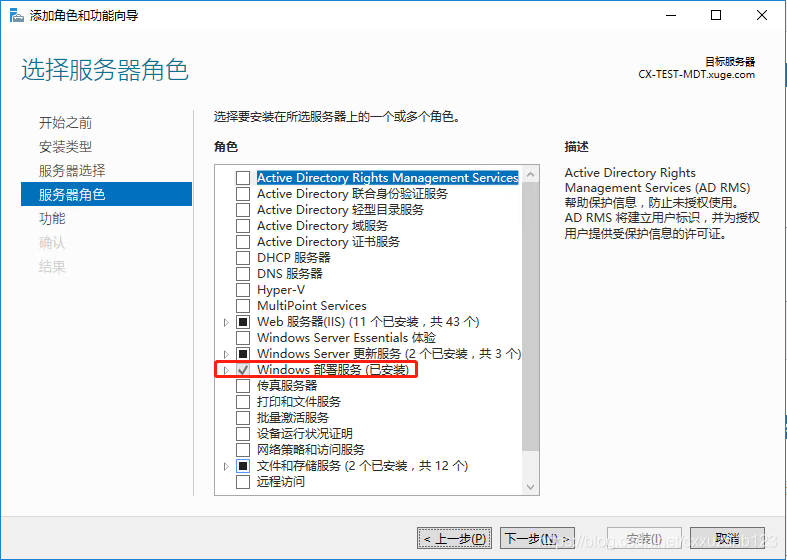
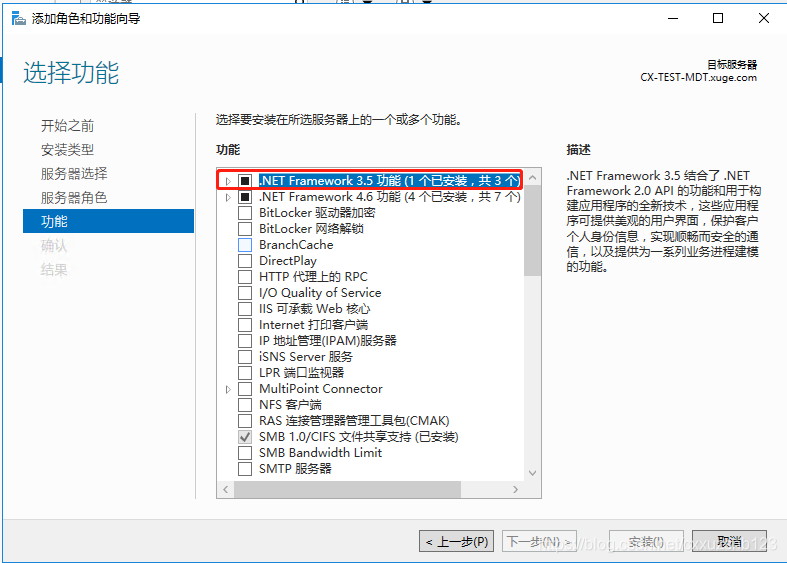
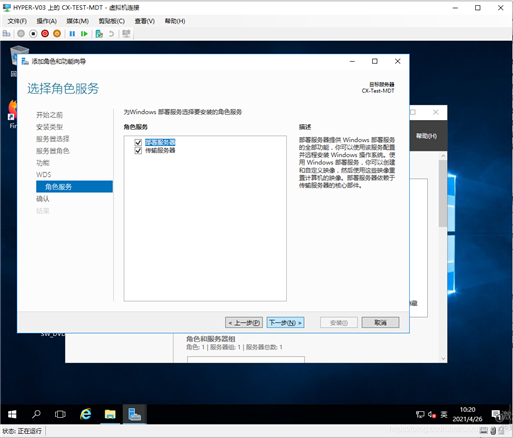
1.2填写备用源路径,源路径格式: 系统盘:\Sources\SxS\
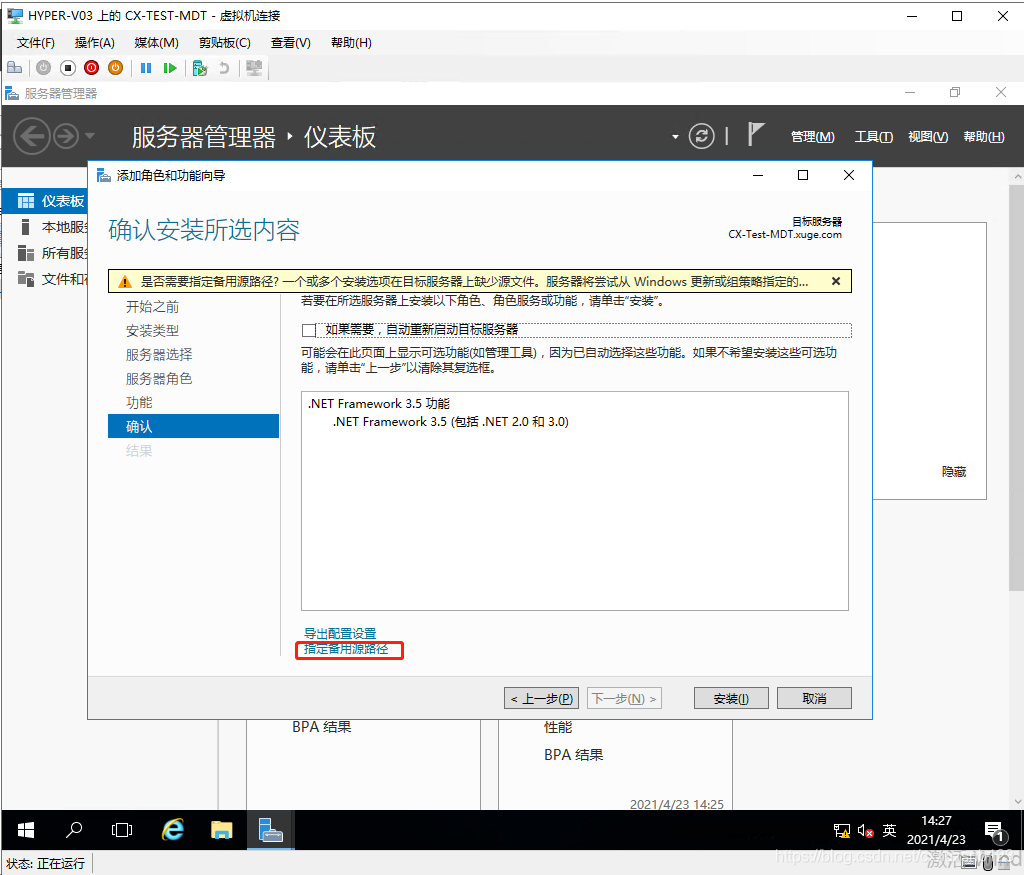
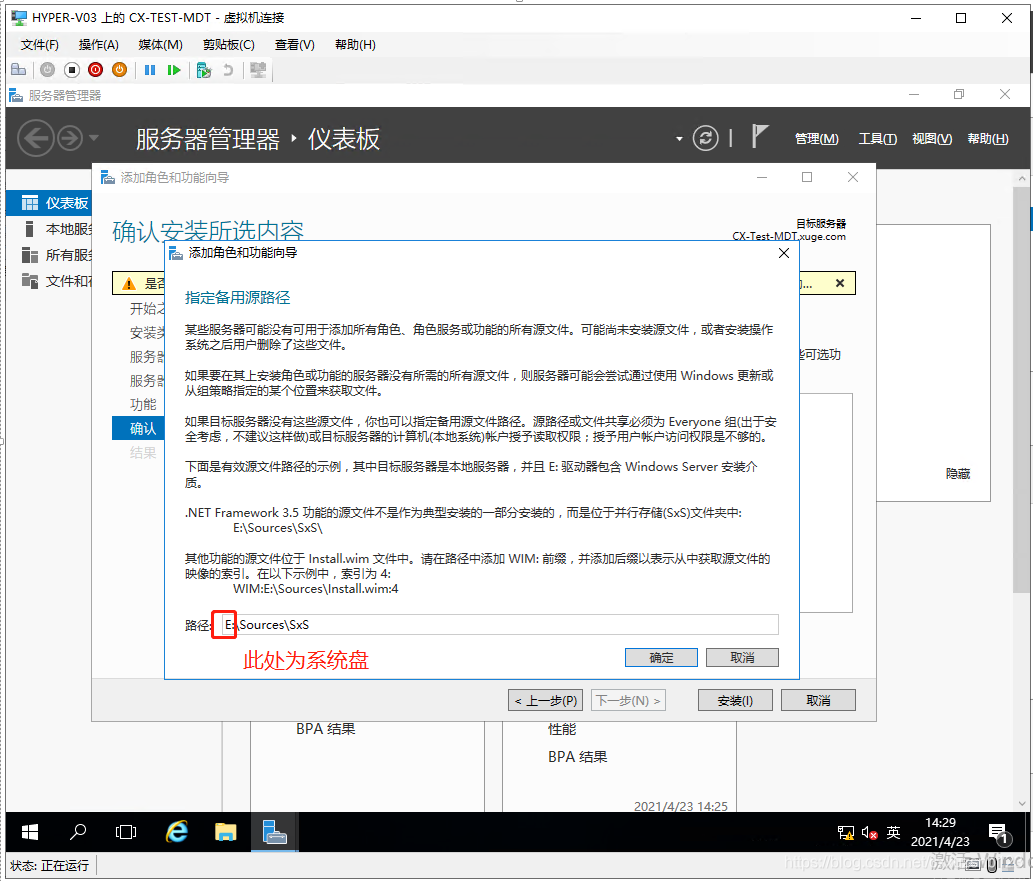
1.3等待安装完成
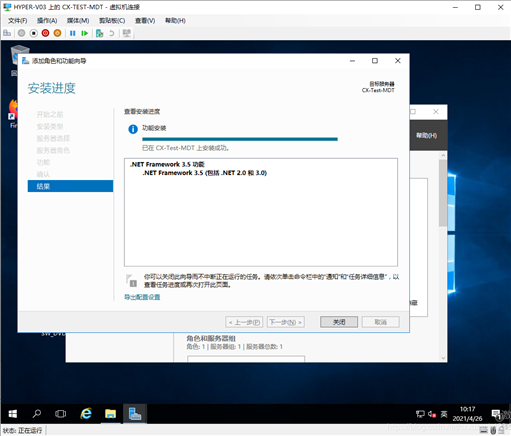
2.安装MDT
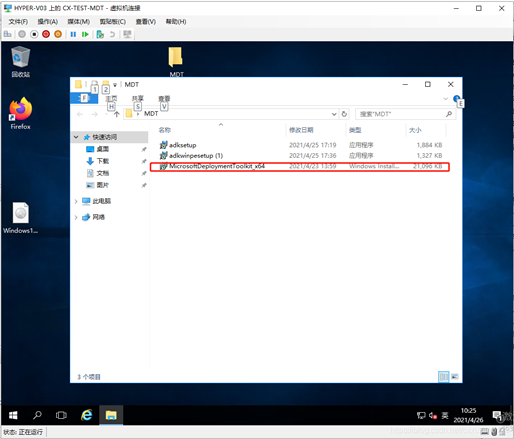
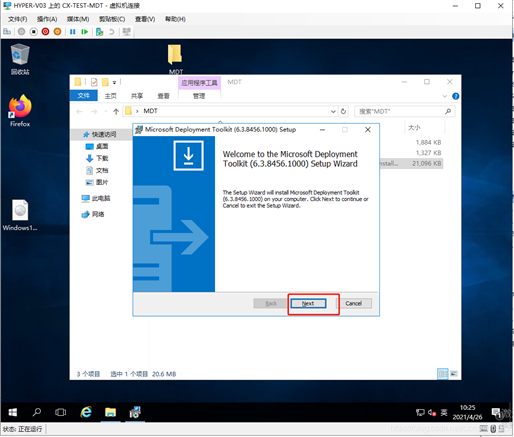

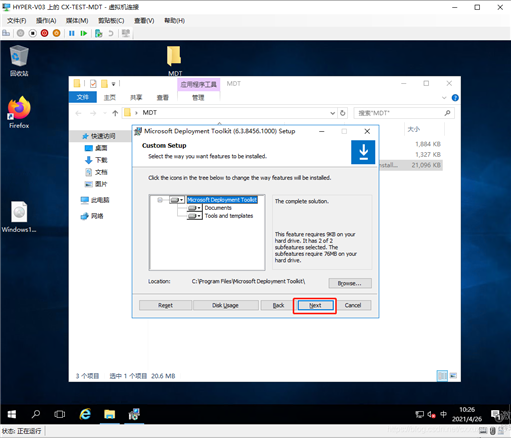
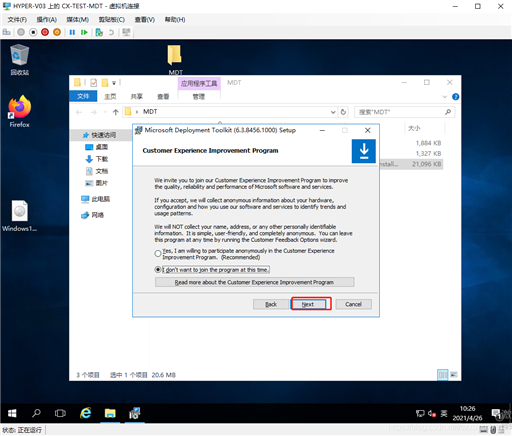
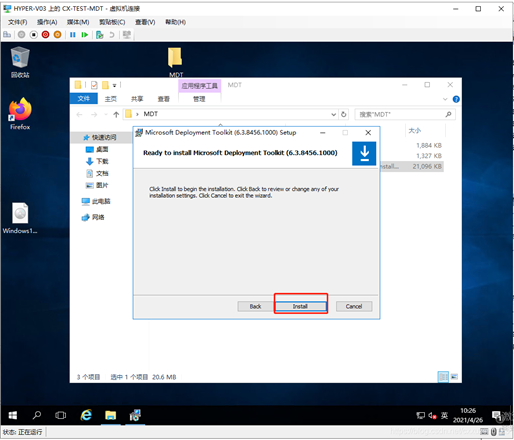
等待安装完成即可
3.安装ADK工具
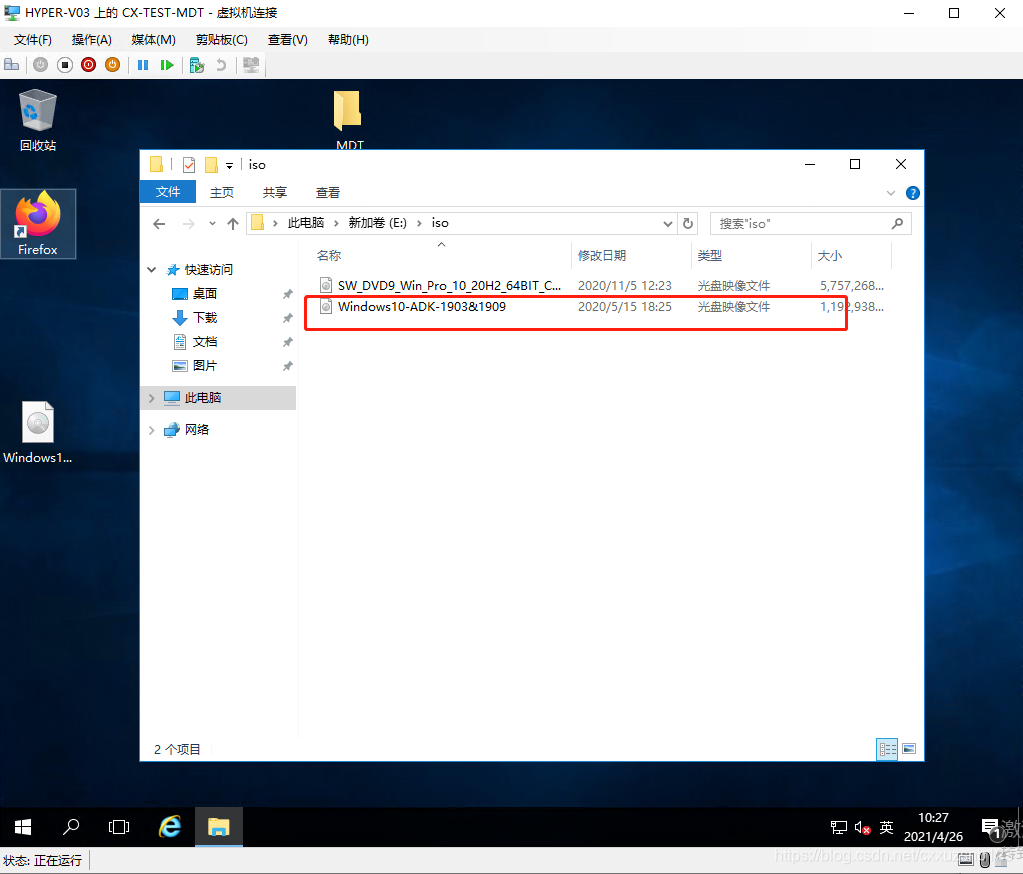

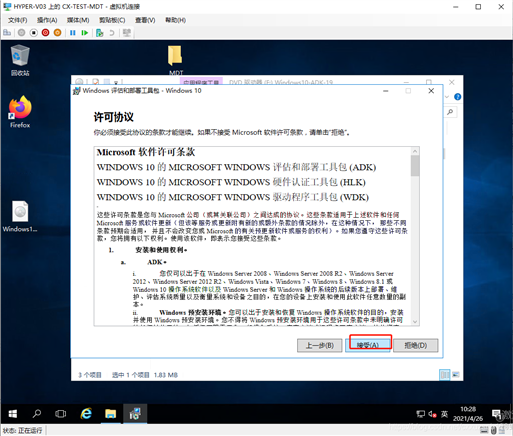
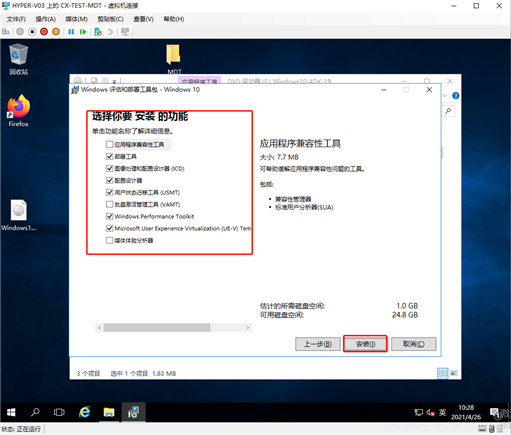
4.部署winodws还需要PE引导镜像,我们还需要额外配置一个带PE的工具包
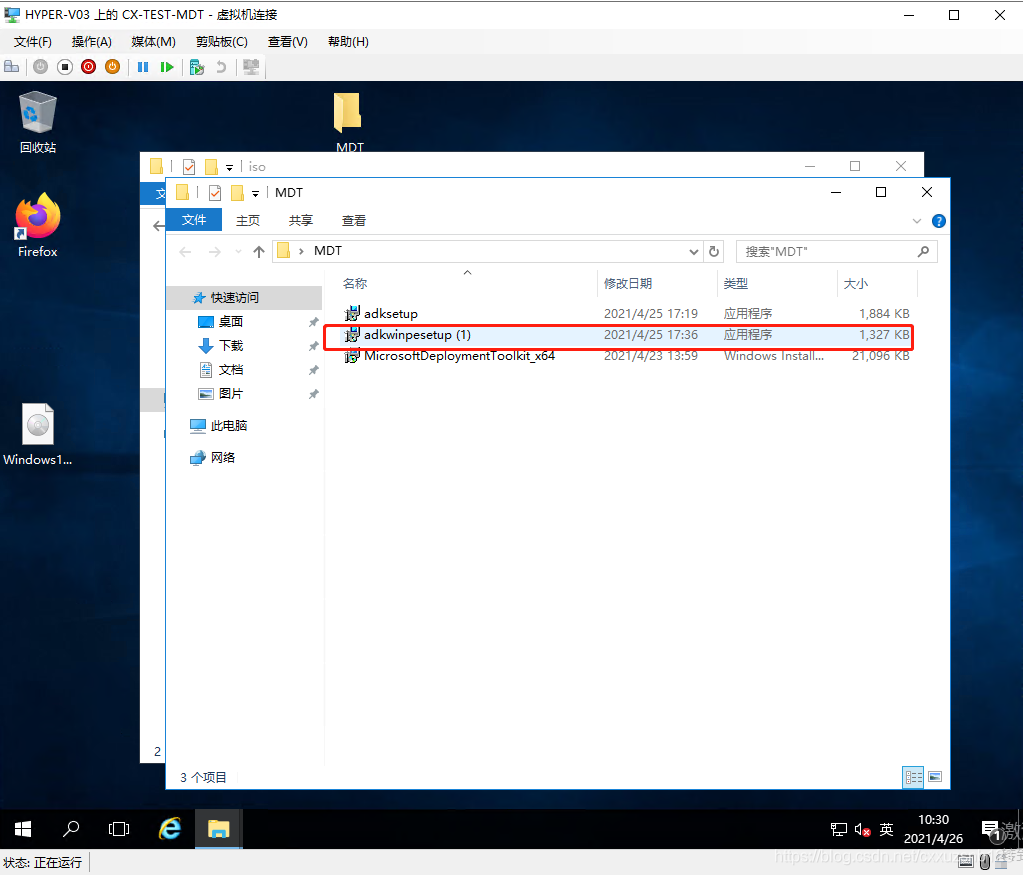
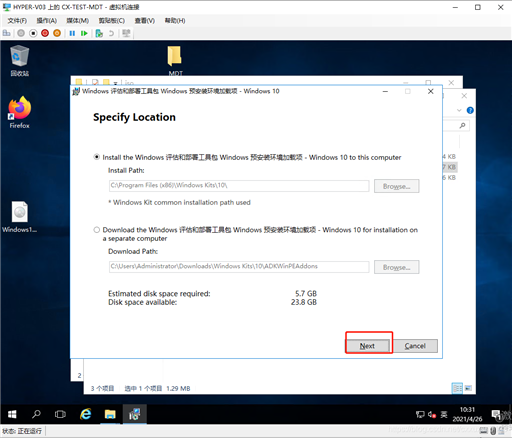
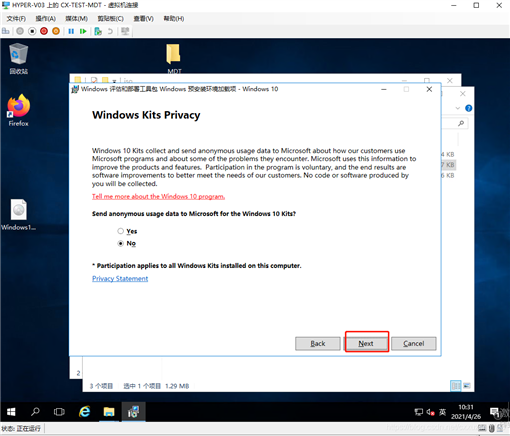
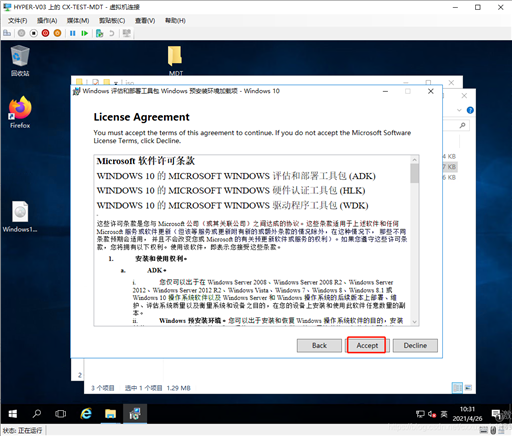
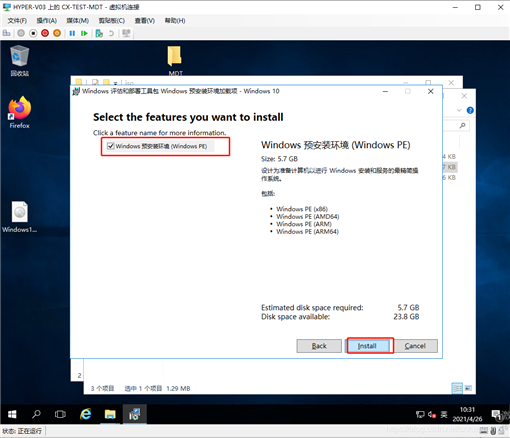
至此整个部署环境已经安装完成,接下来我们进行windows部署的配置。
三.进行环境配置
刚才完成了环境的安装,现在我们开始WDS以及MDT的配置。
1.MDT配置
1.1打开DW工具
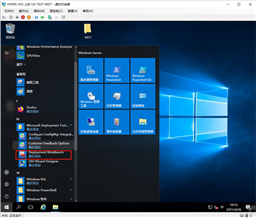
1.2 新建deployment share 文件
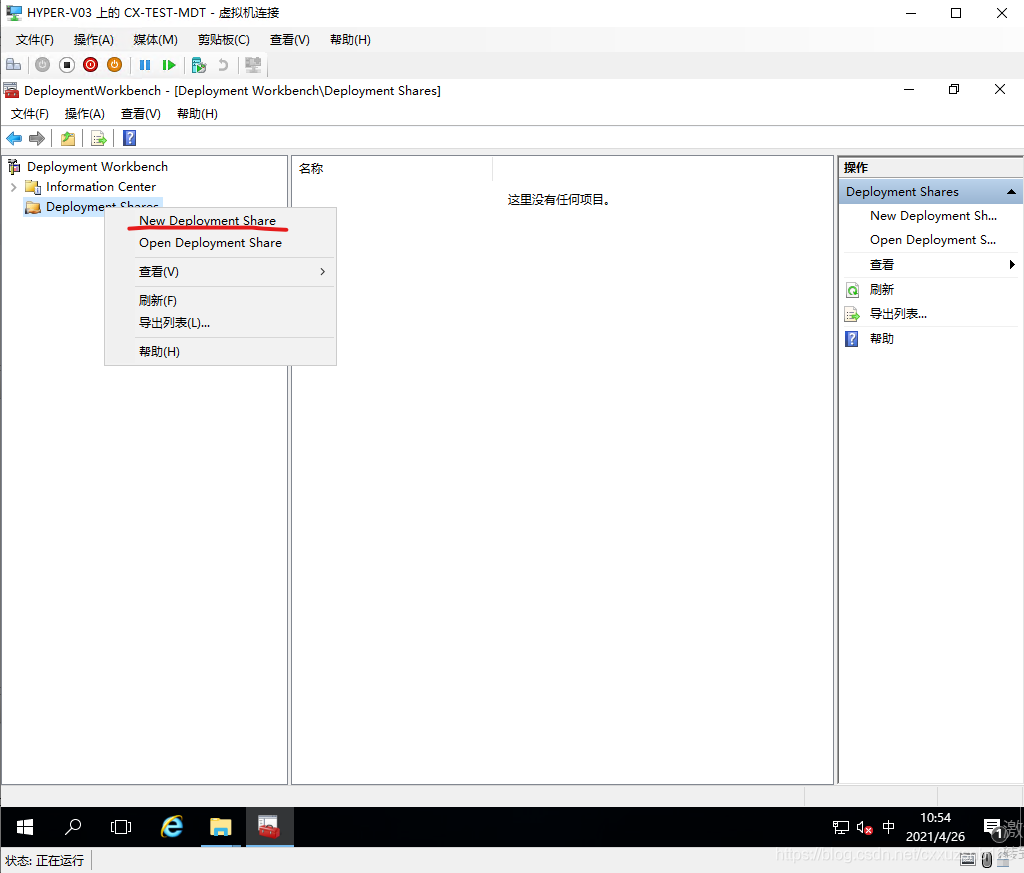
1.3 此处会自动生成一个DeploymentShare路径,我们选择默认即可
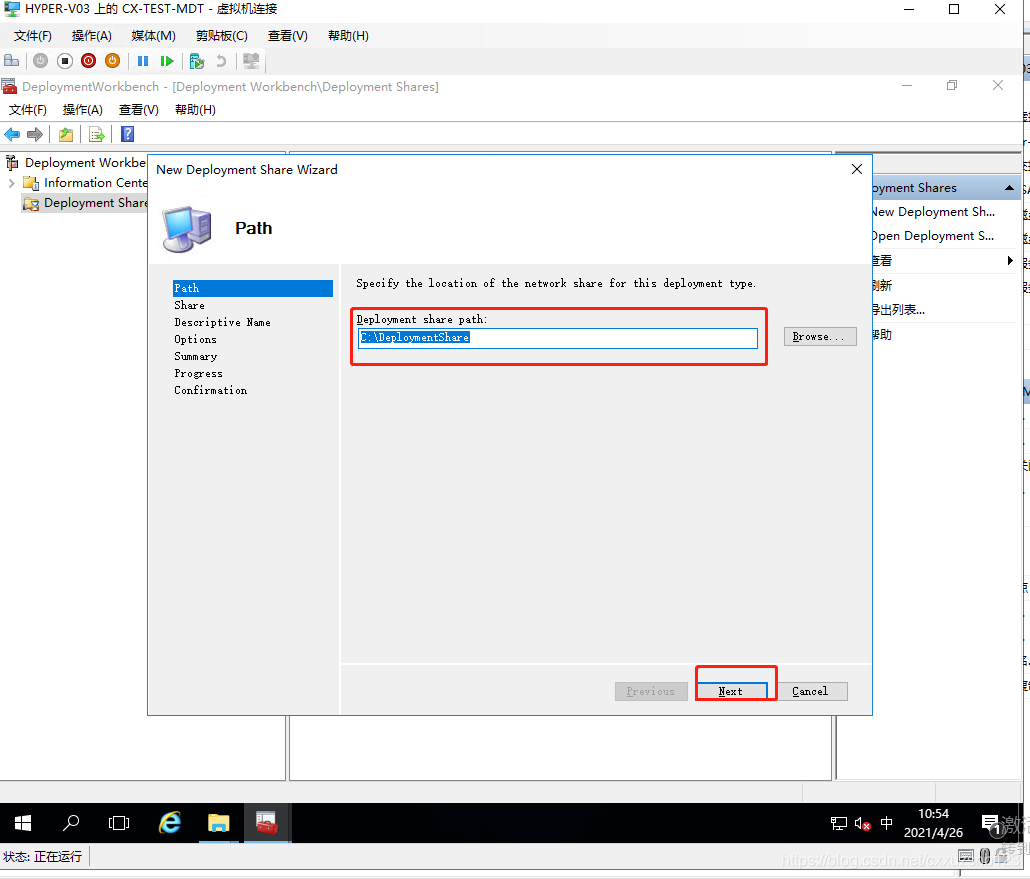
1.4 下一步即可,此处是将deployment share 文件设置为共享
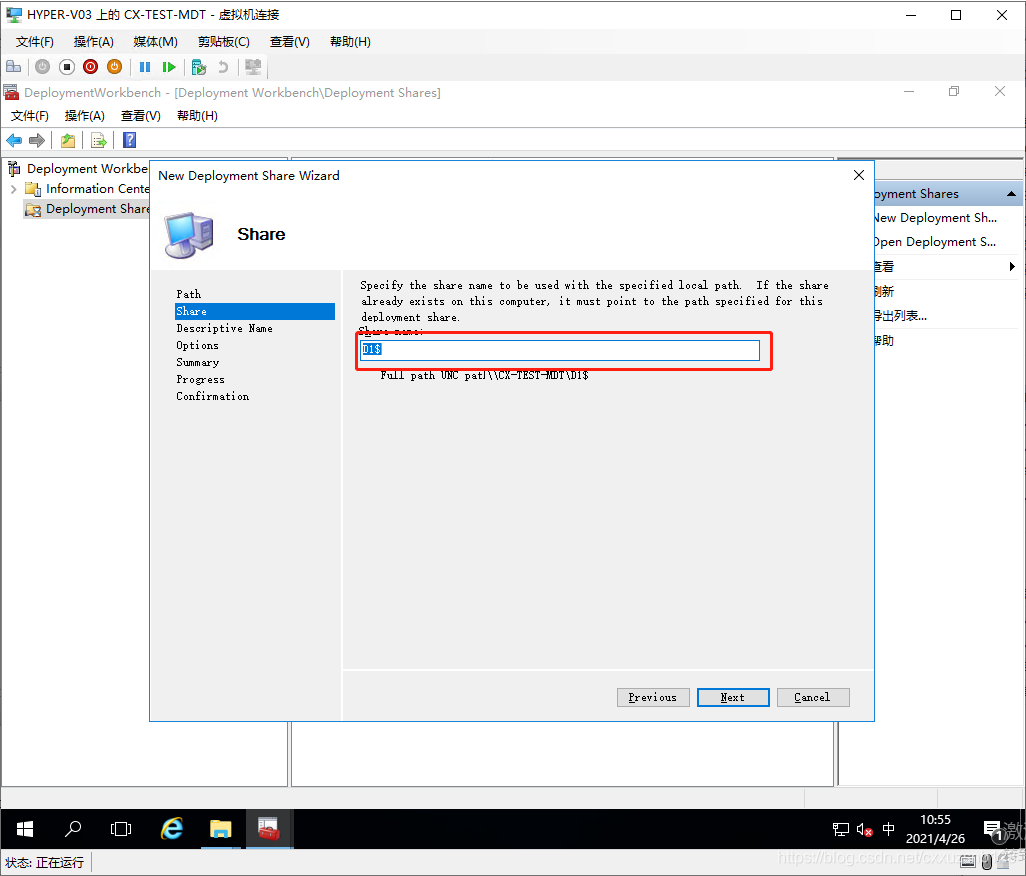
1.5 下一步即可
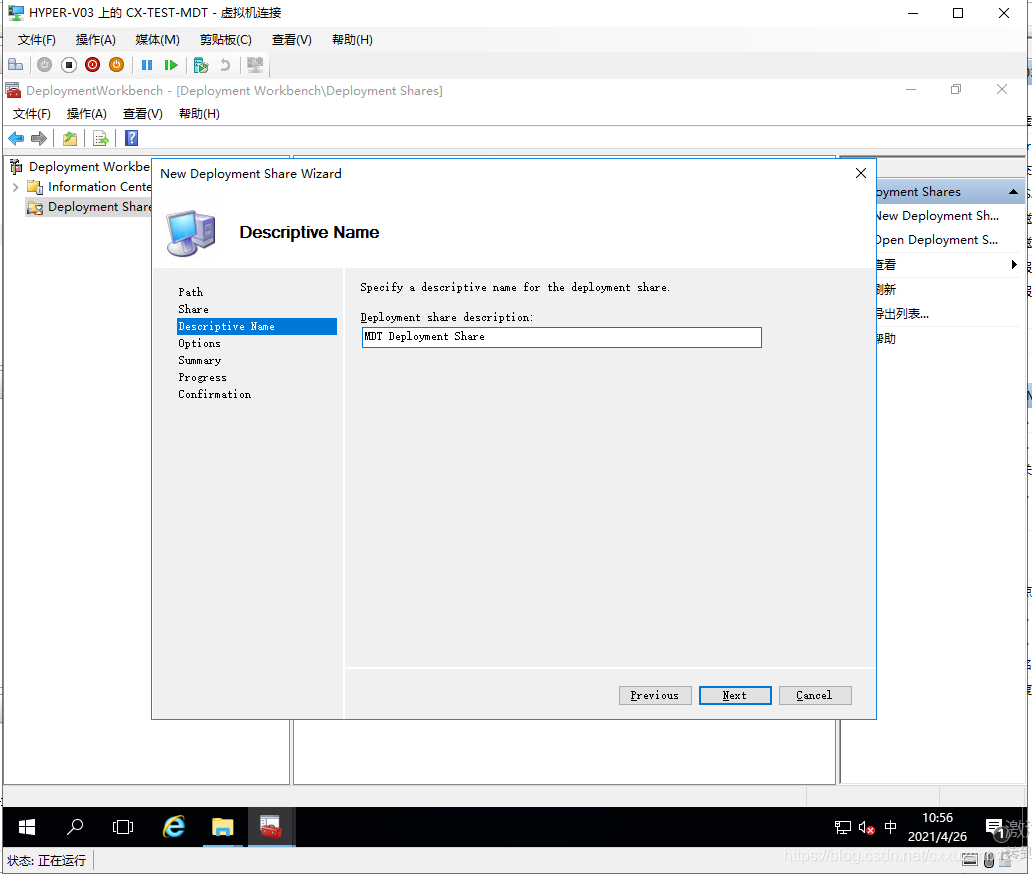
1.6 可不勾选,直接下一步
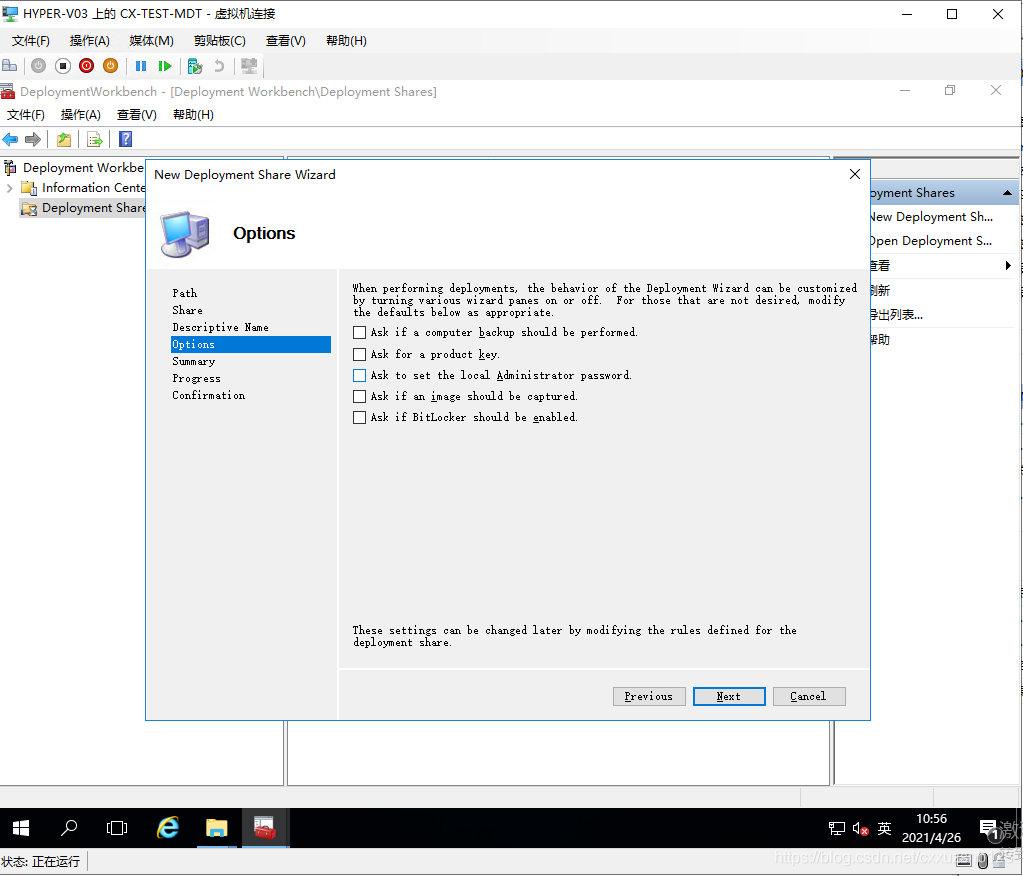
1.7 下一步,等待完成即可

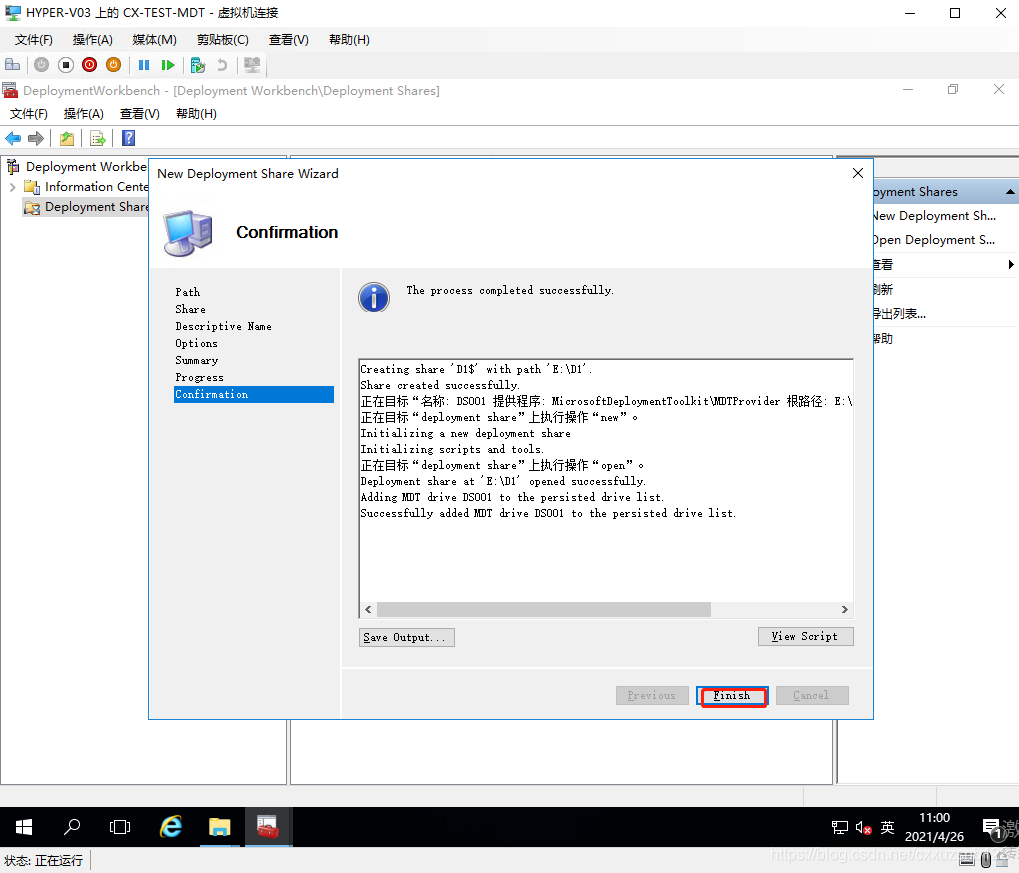
1.8 准备导入镜像,此步骤为我们后续任务部署的前提。
1.8.1 新建操作系统镜像文件夹
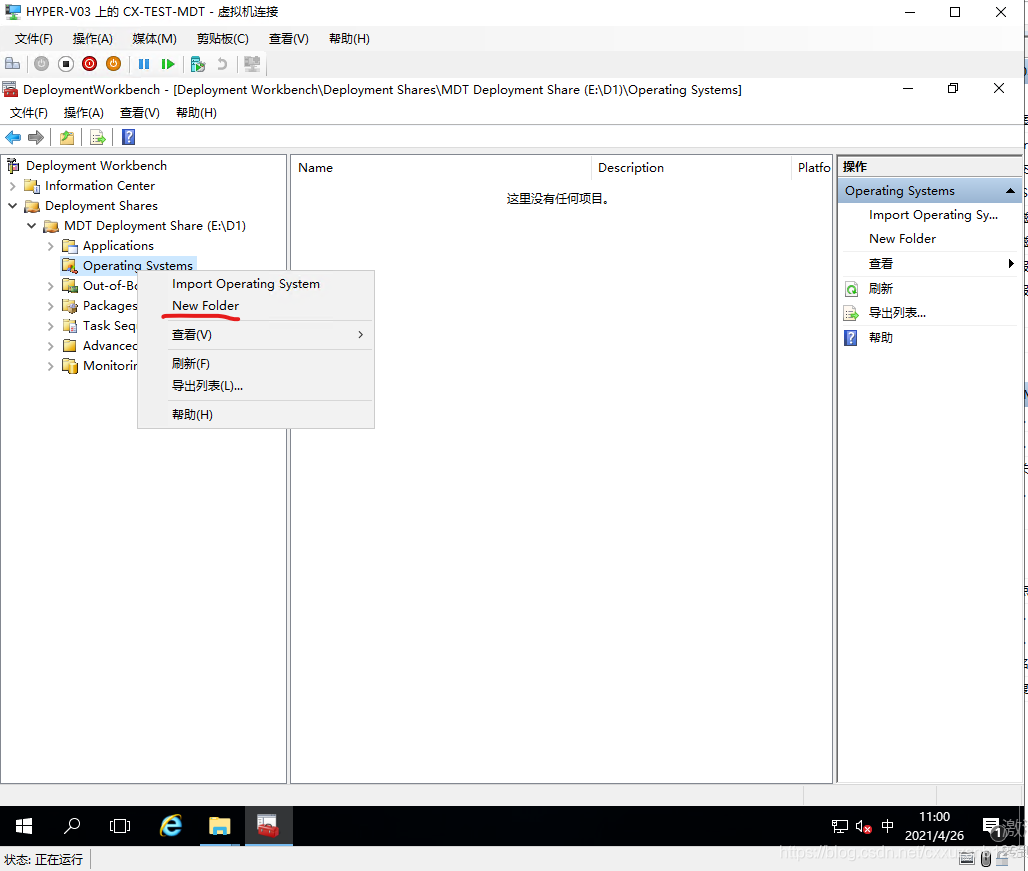
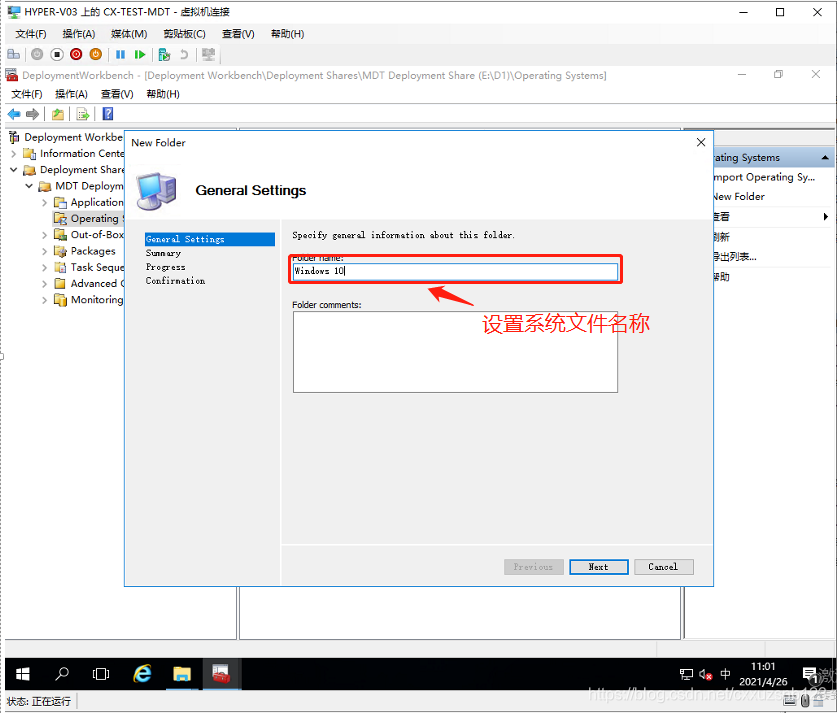
1.8.2 一直下一步,完成即可
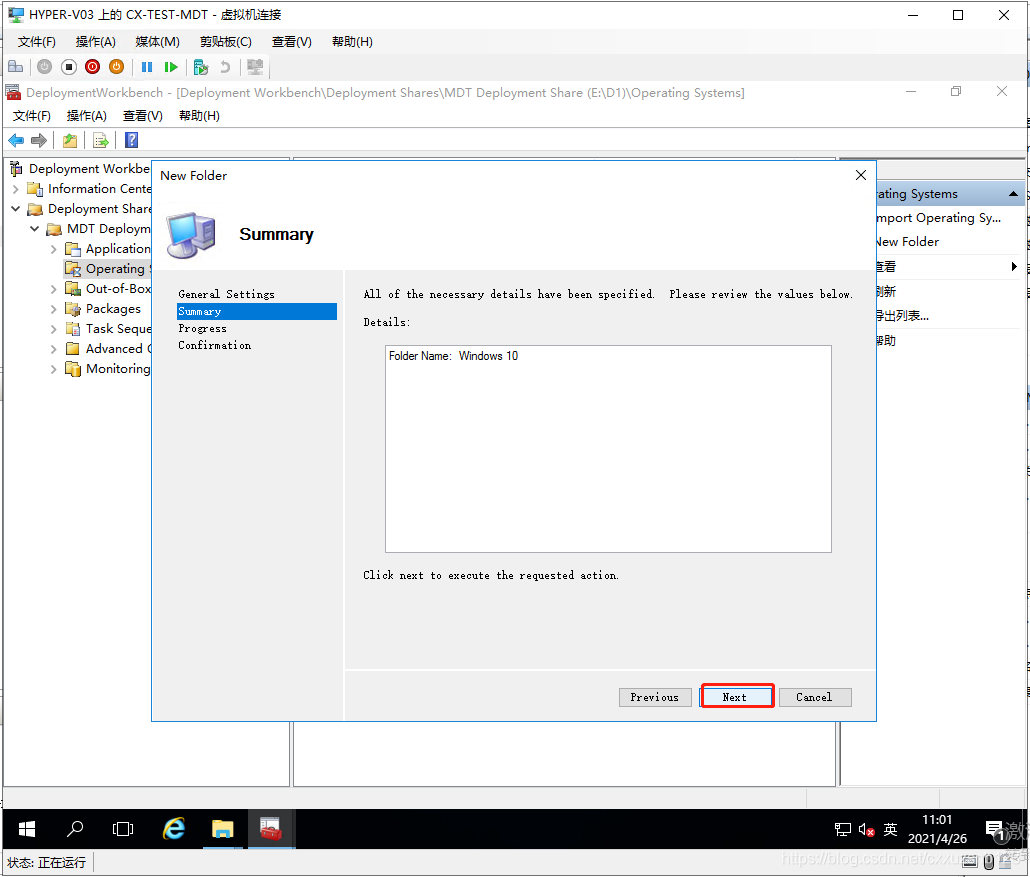
1.8.3 导入镜像
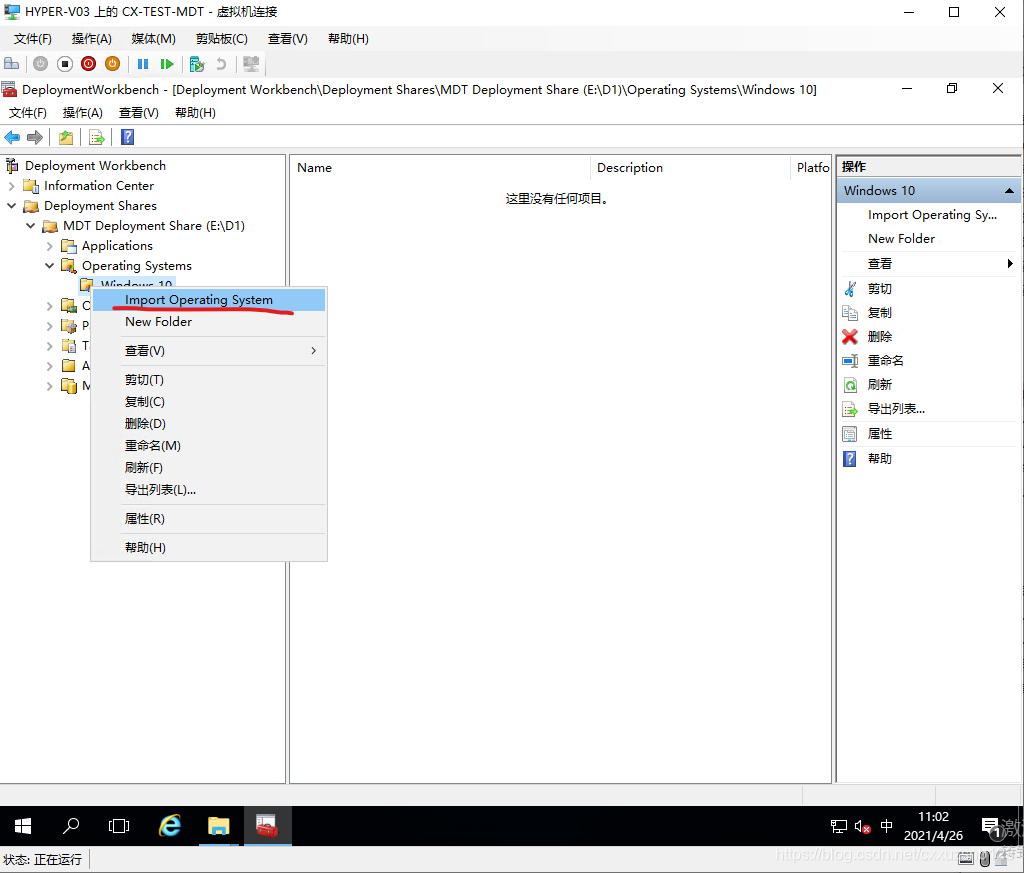
??????? 1.8.4 选择 full set of source files
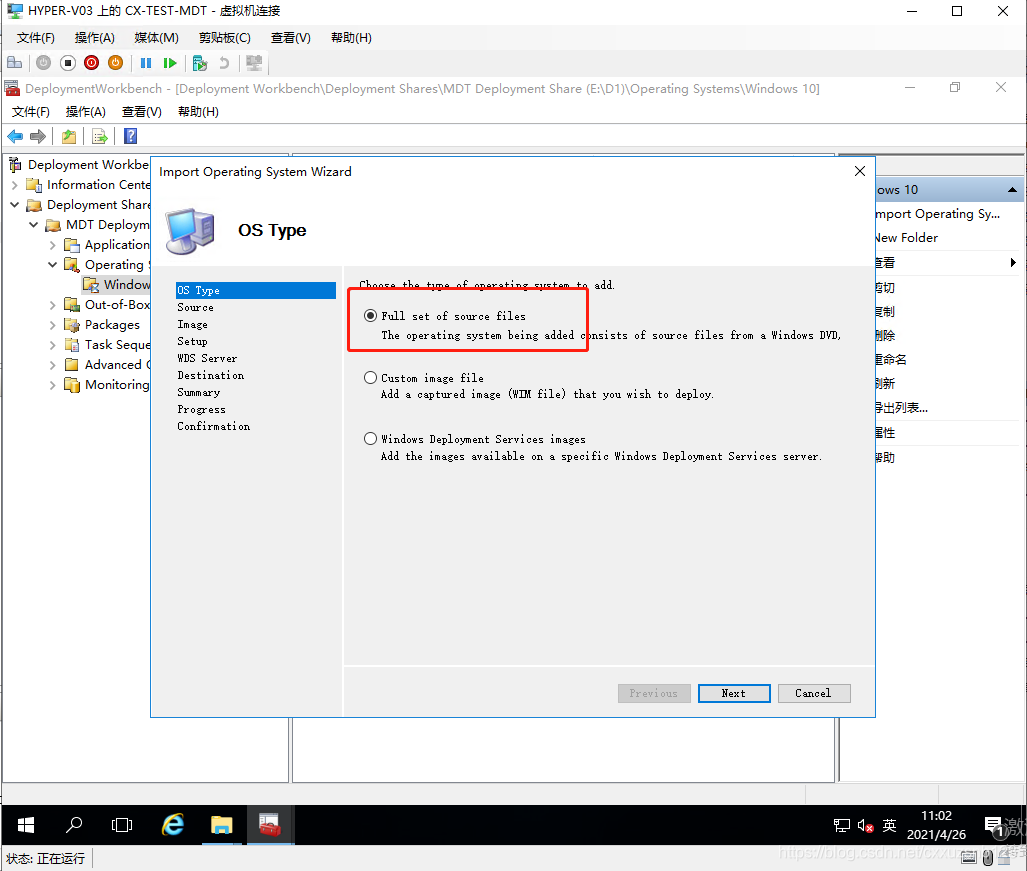
1.8.5 选择挂载的镜像驱动器,在此之前我们要将需要部署的系统镜像挂载。
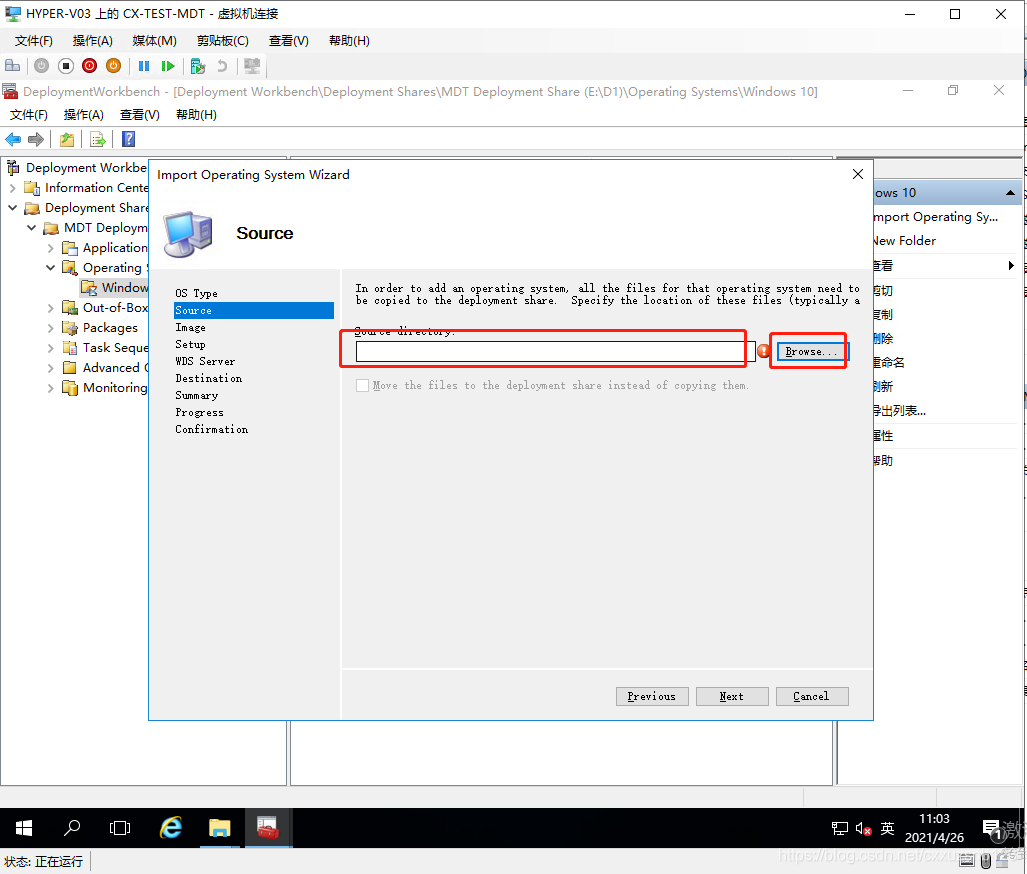
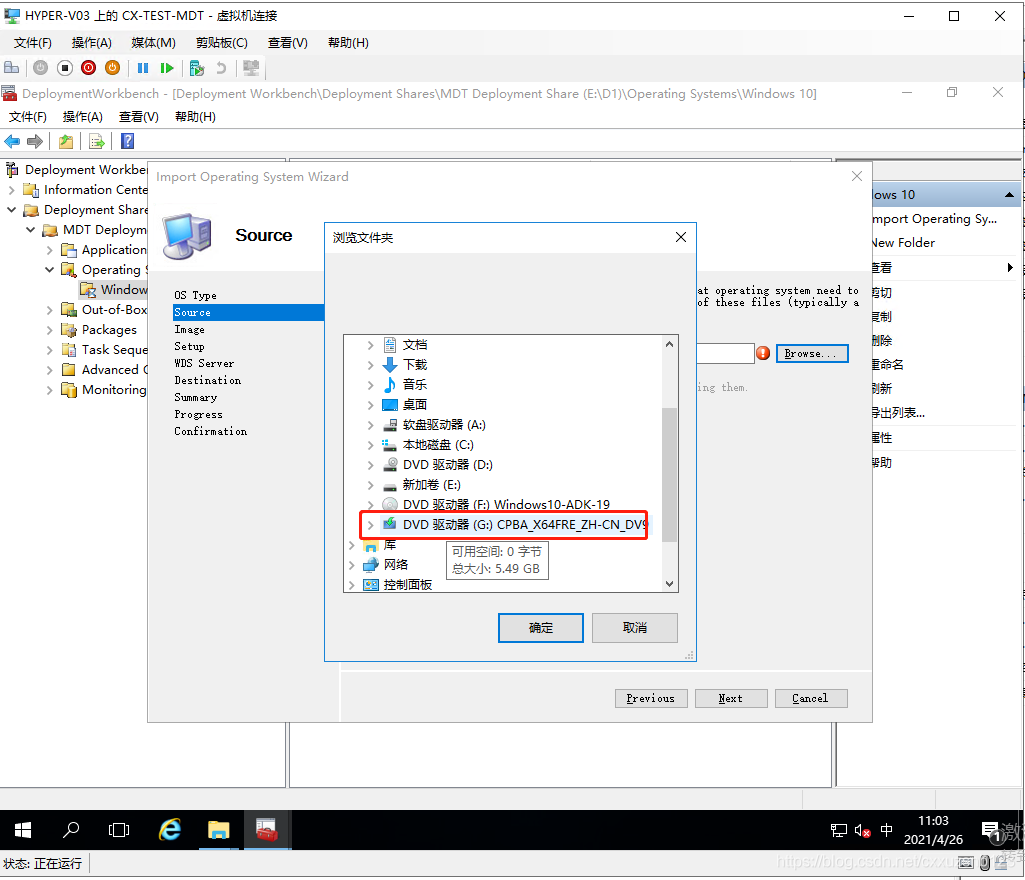
1.8.6 下一步,等待完成即可
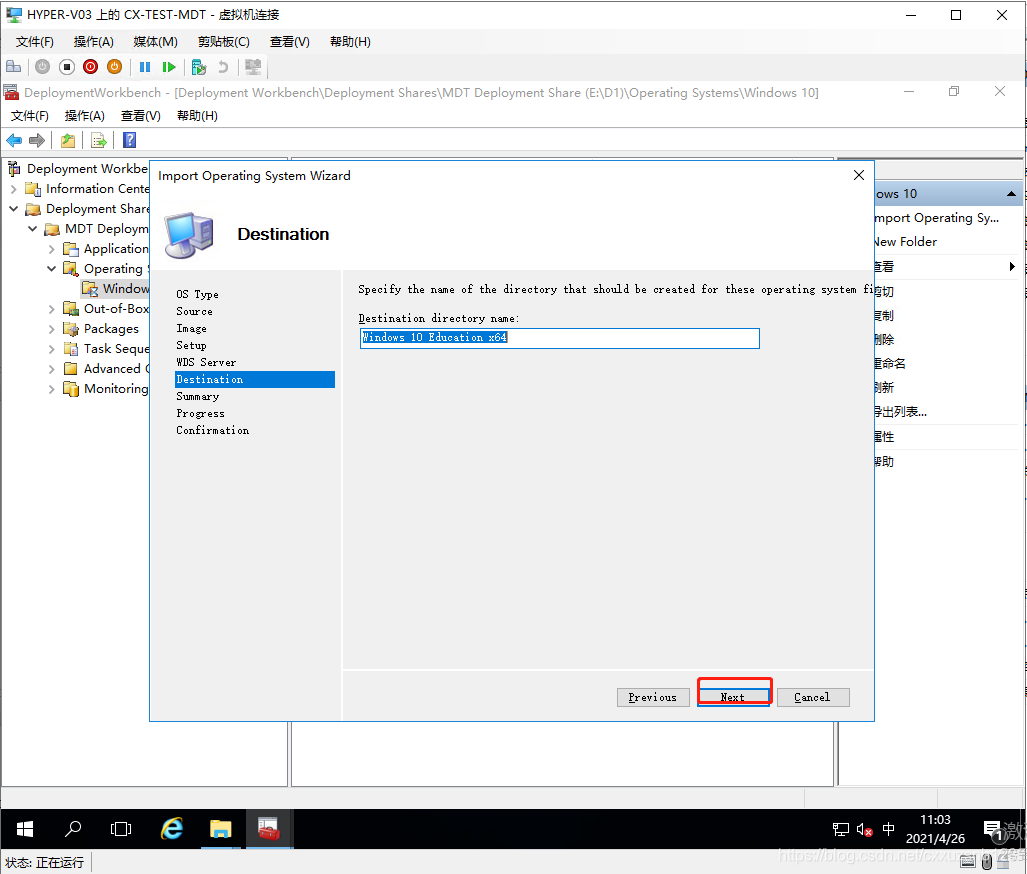
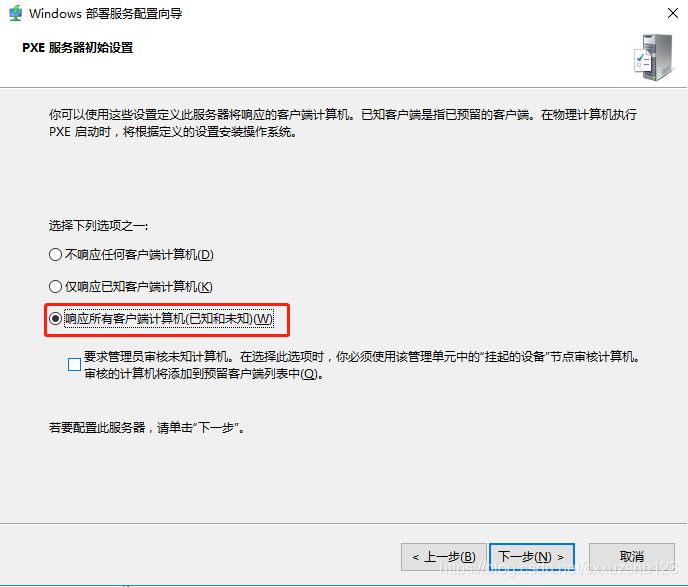
1.9 设置任务队列,此任务就是我们的系统部署任务
1.9.1 新建任务队列
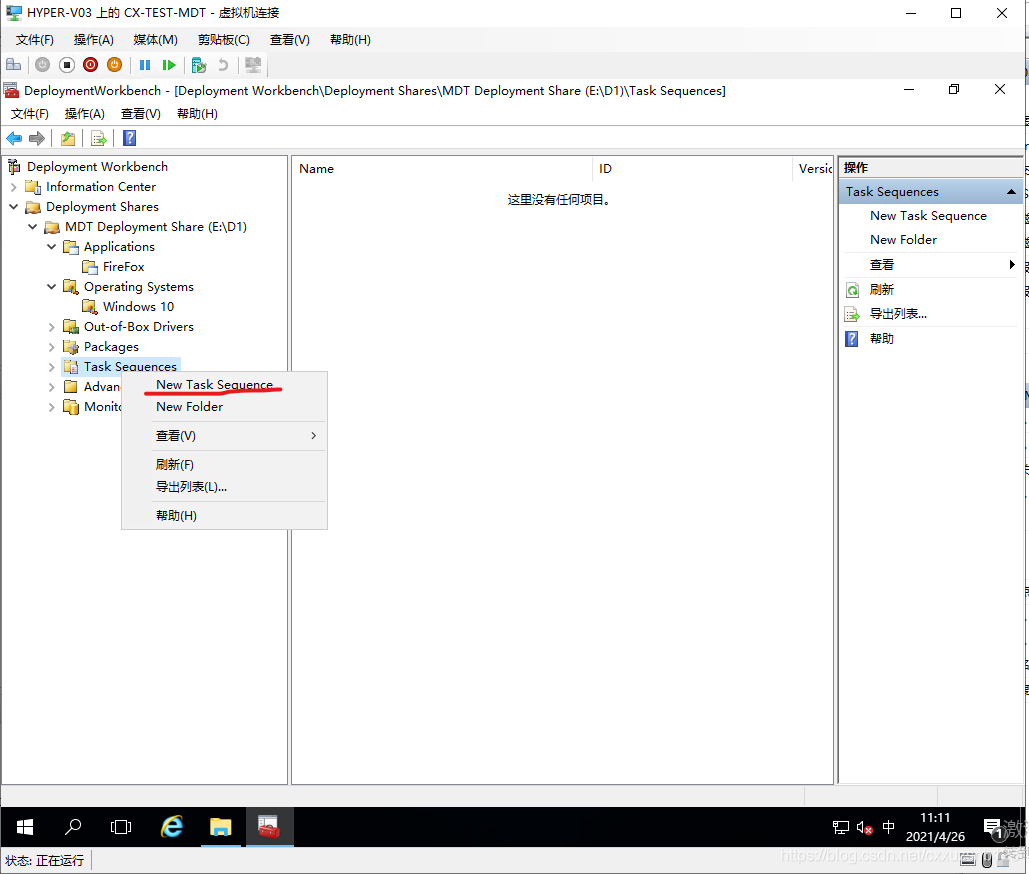
1.9.2 设置队列任务id,以及队列任务名称
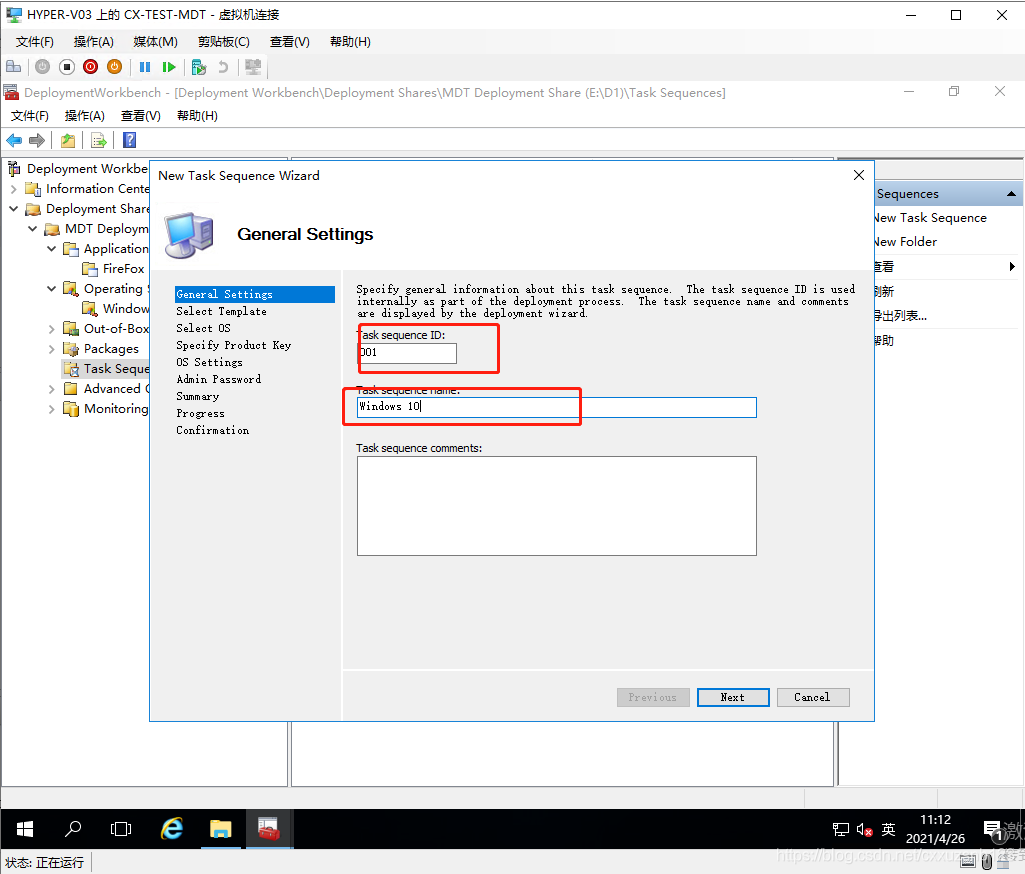
1.9.3 选择Standard Client Task Sequence
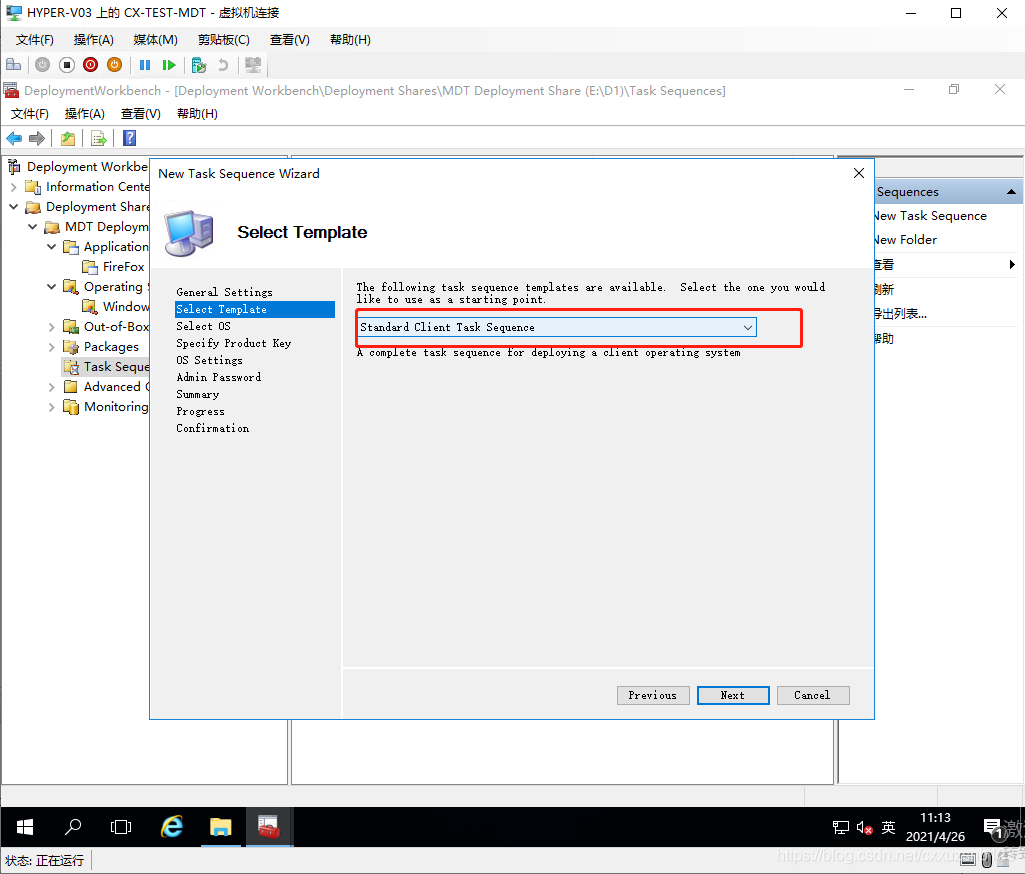
1.9.4 选择第一项
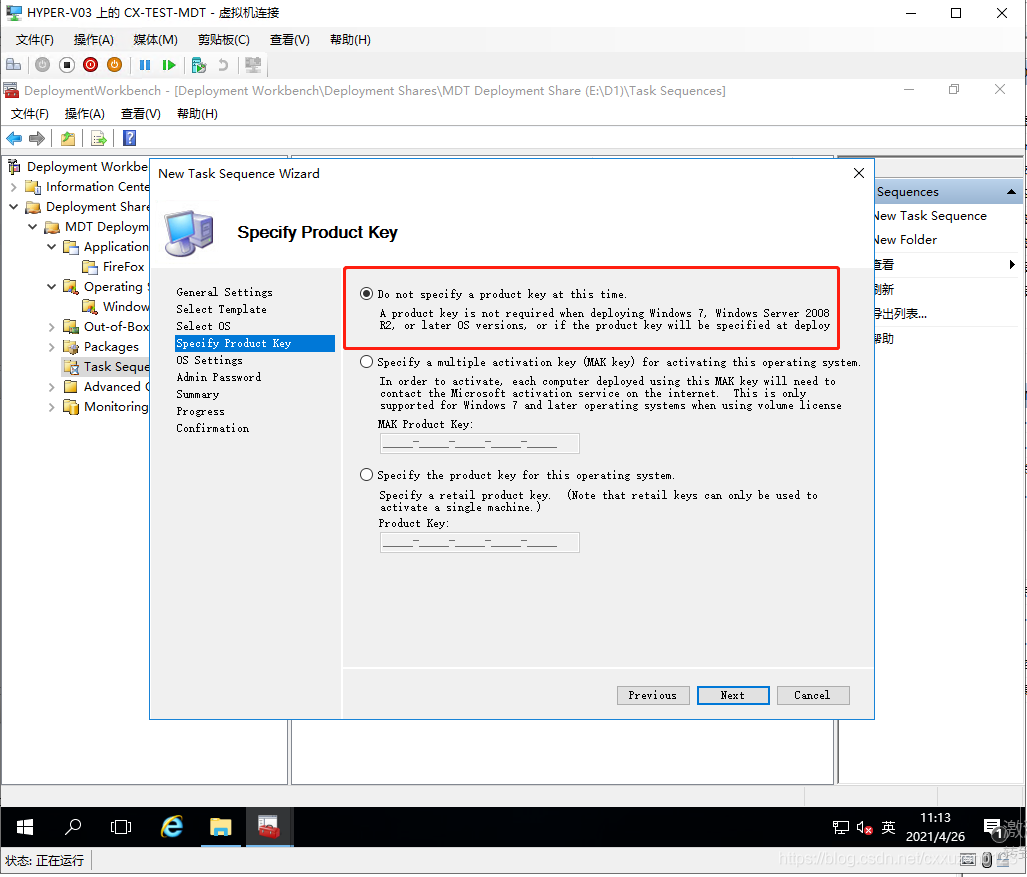
1.9.5 所属组织必写(可以随便写),其他随意
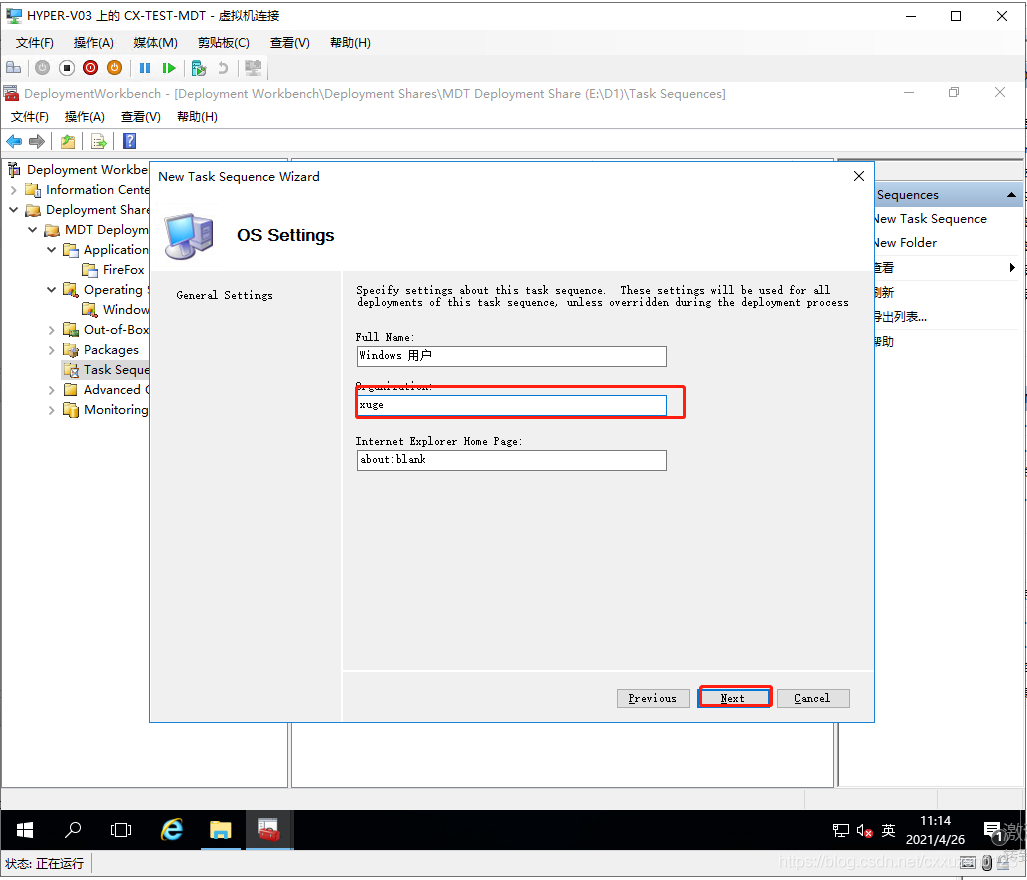
1.9.6 设置客户端管理员密码
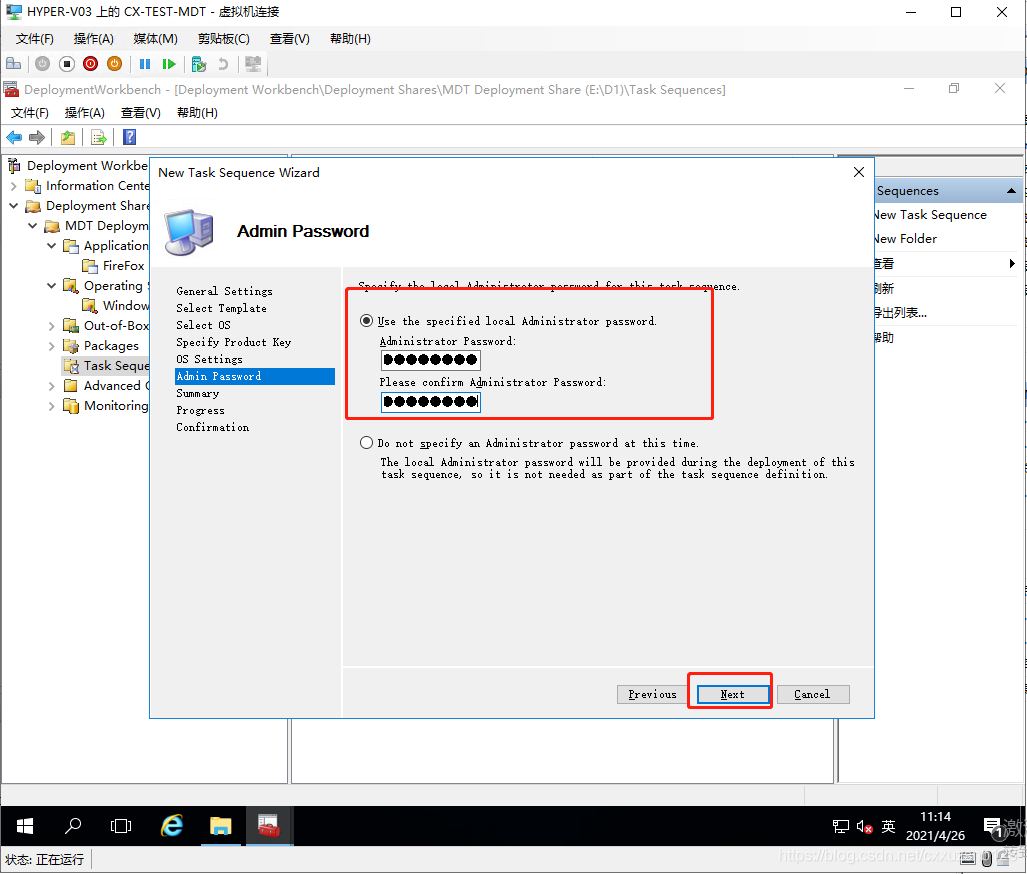
1.9.7 下一步,等待完成即可
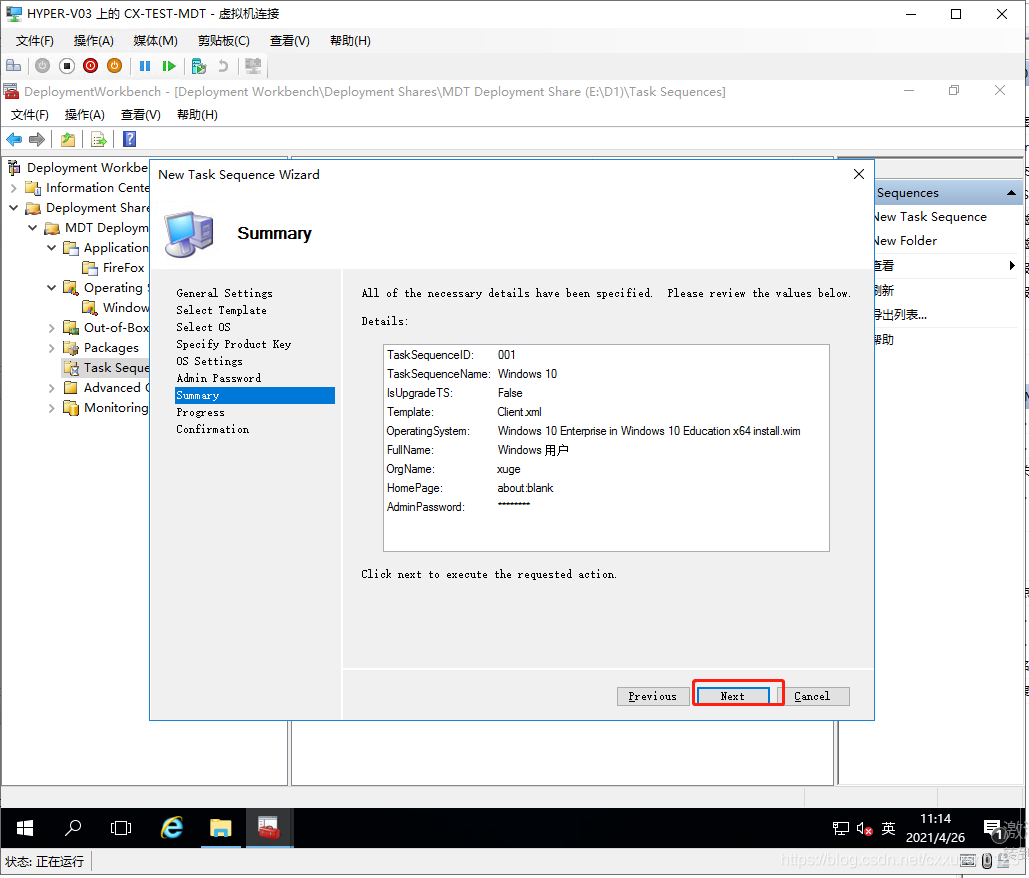
1.10 设置任务属性
1.10.1 右键点击任务属性
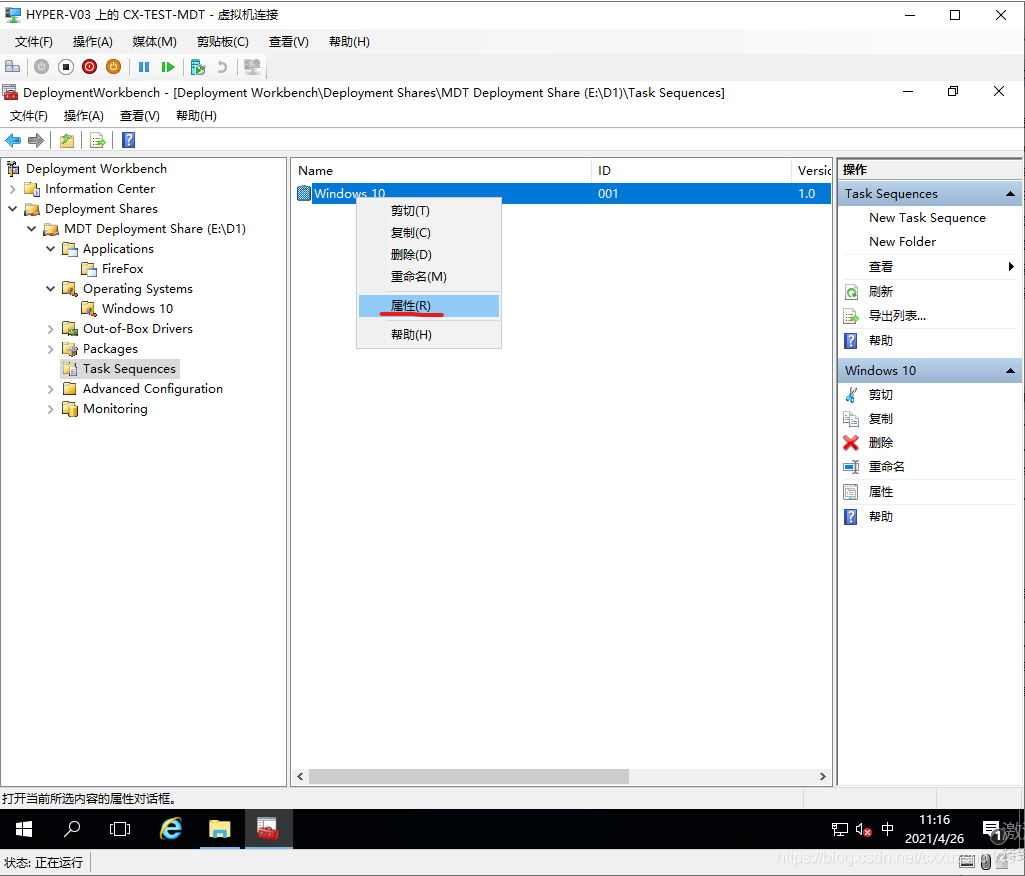
1.10.2 硬盘格式选择MBR
在Task Sequence 中展开Preinstall,然后展开New Computer Only,点击Format and Partition Disk 的disk type 设置为MBR。
此处设置为MBR的原因是因为MBR兼容性更好。
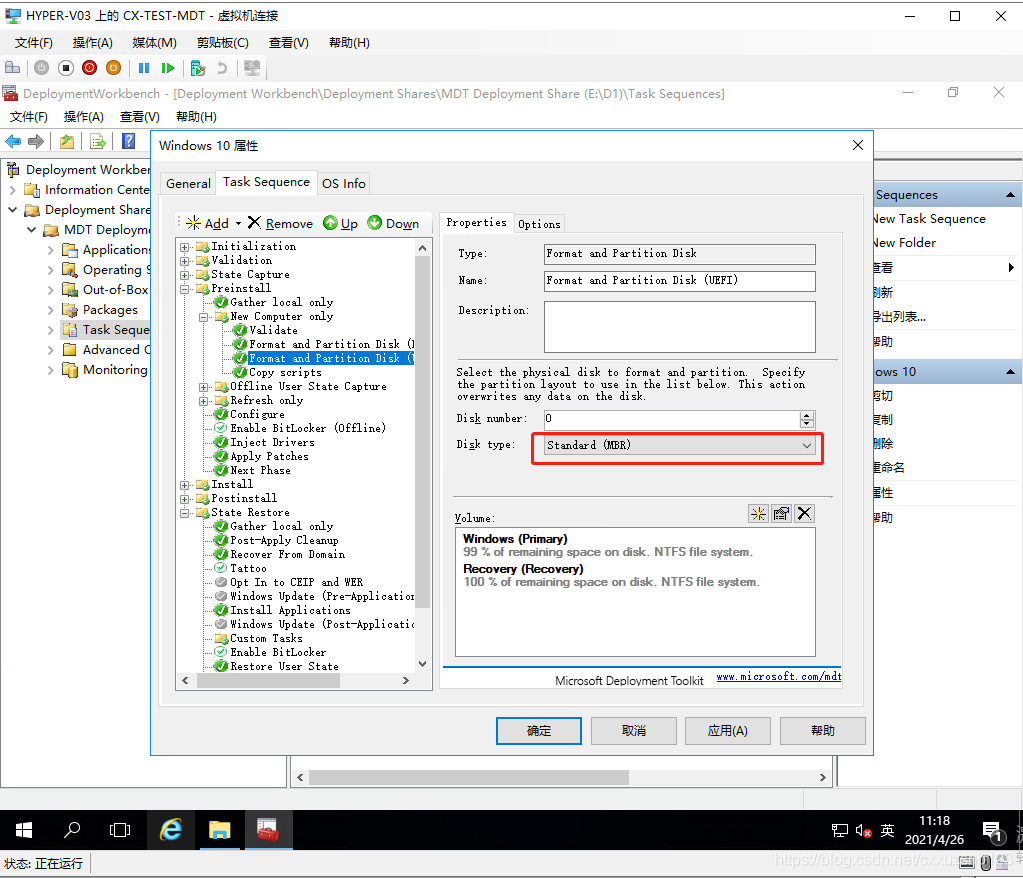
1.10.3 设置分区
将Windows Primary设置为固定30G,其余空间分配给Recovery
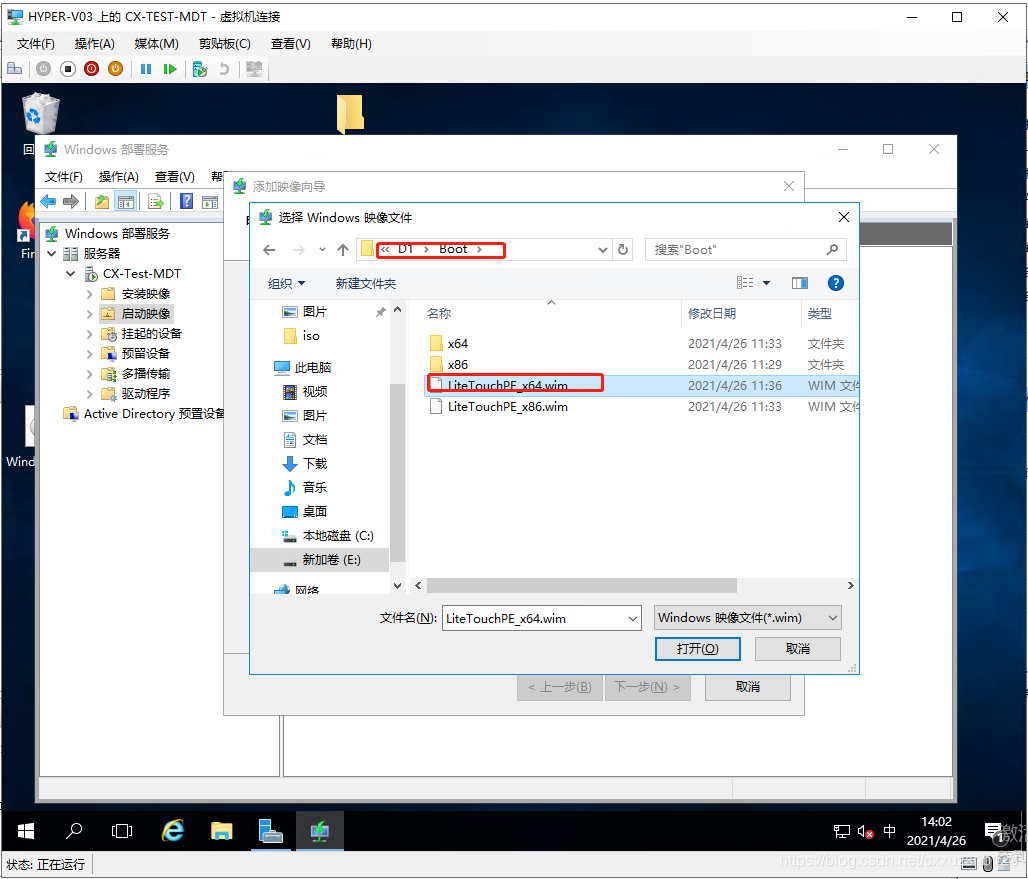
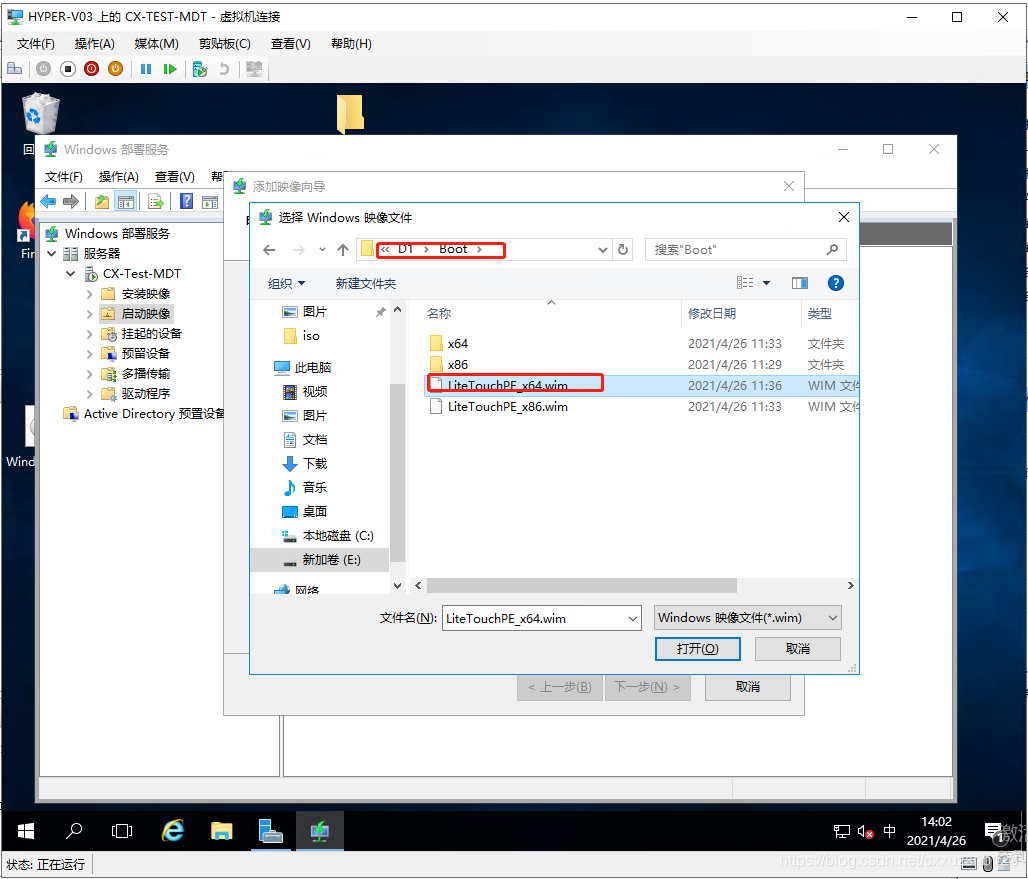
1.10.4设置Deployment Shares 属性,将X86,X64的Generate a Lite Touch Bootable ISO images的勾选取消掉。
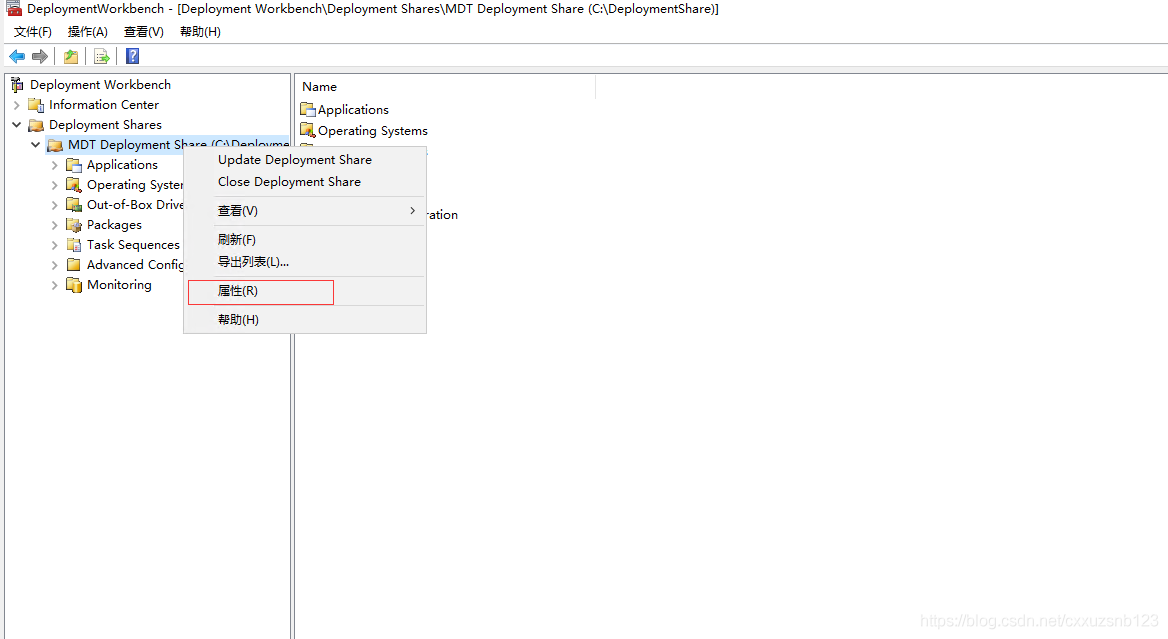
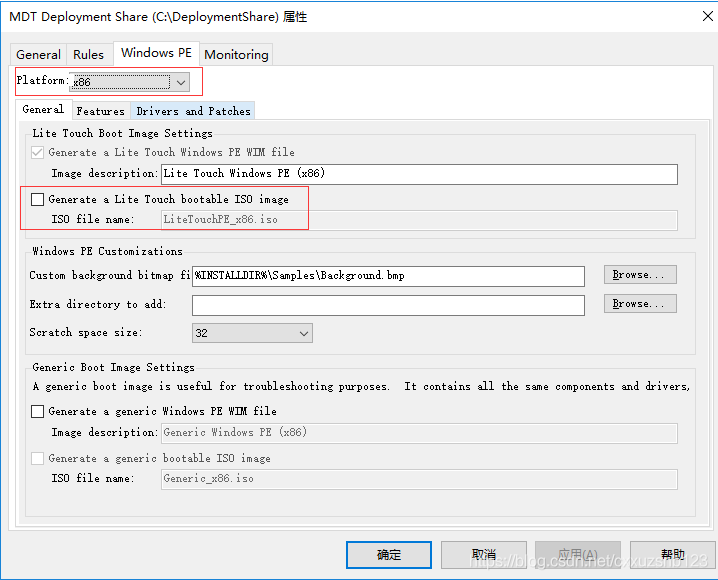
1.10.4更新我们的Deployment Shares
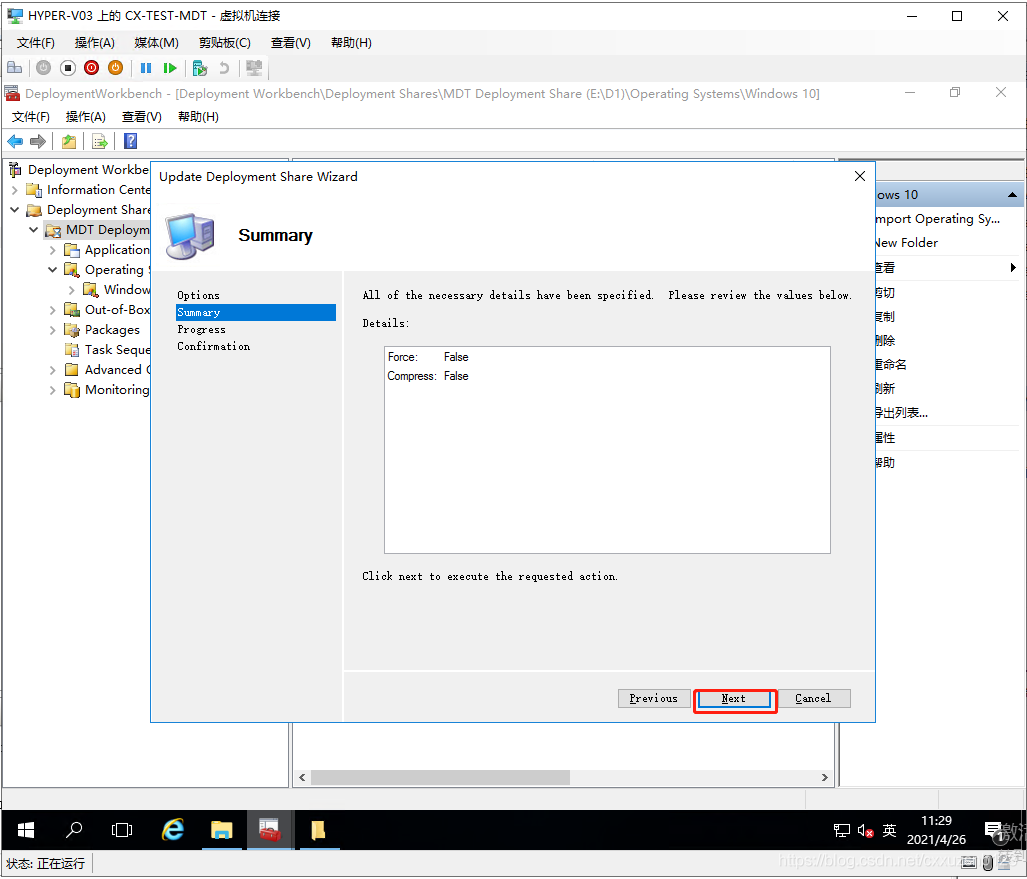
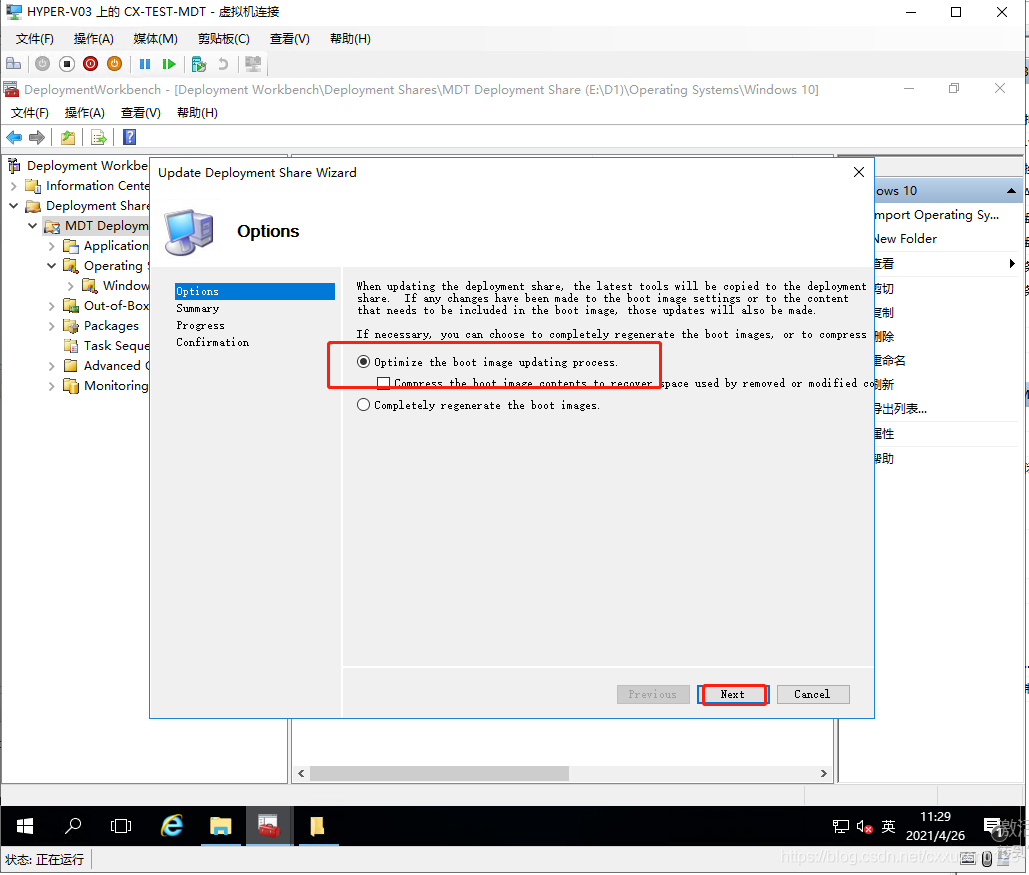
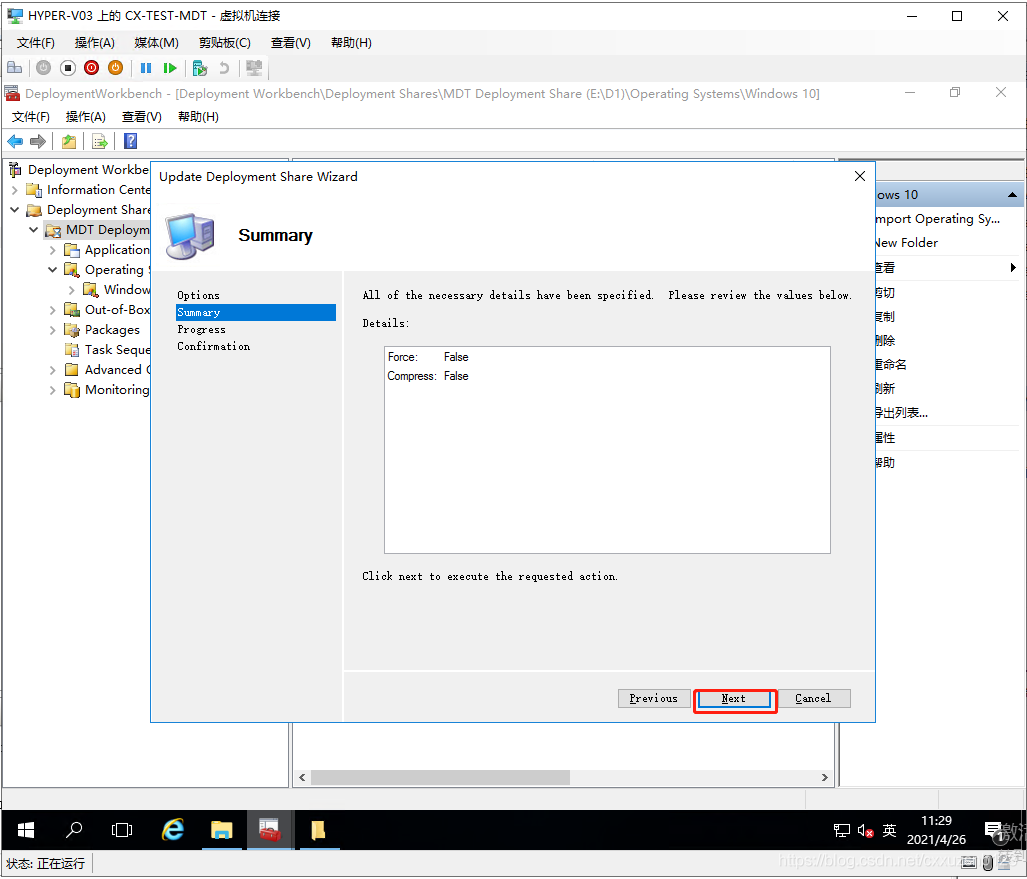
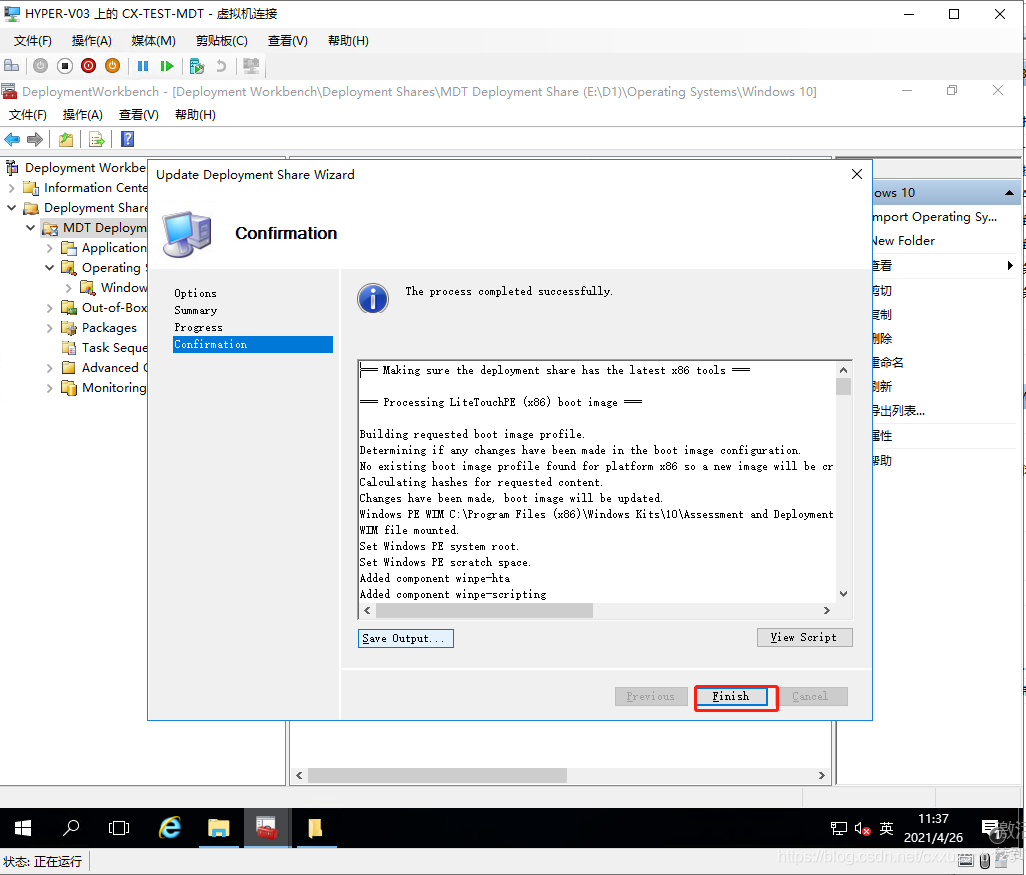
至此MDT配置完成,接下来在WDS中配置引导镜像即可进行部署测试。
2.WDS配置
2.1打开WDS服务,点击配置服务器。
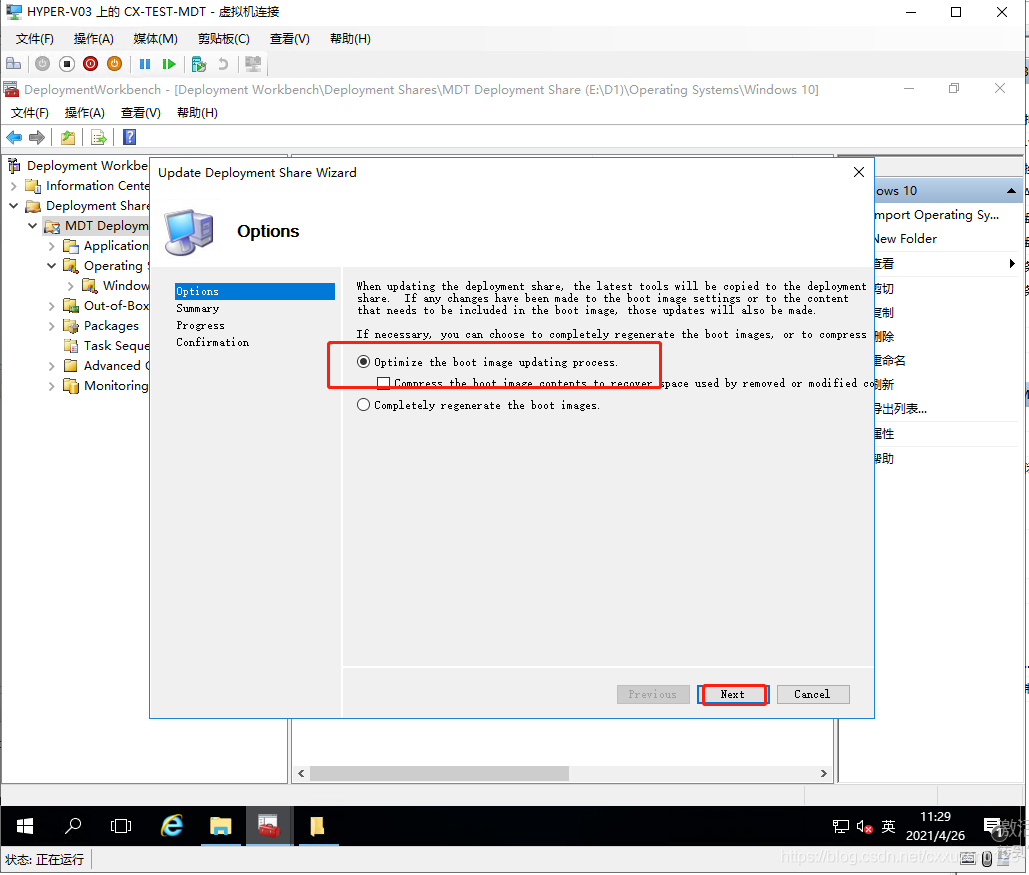
2.2此处选择独立服务器
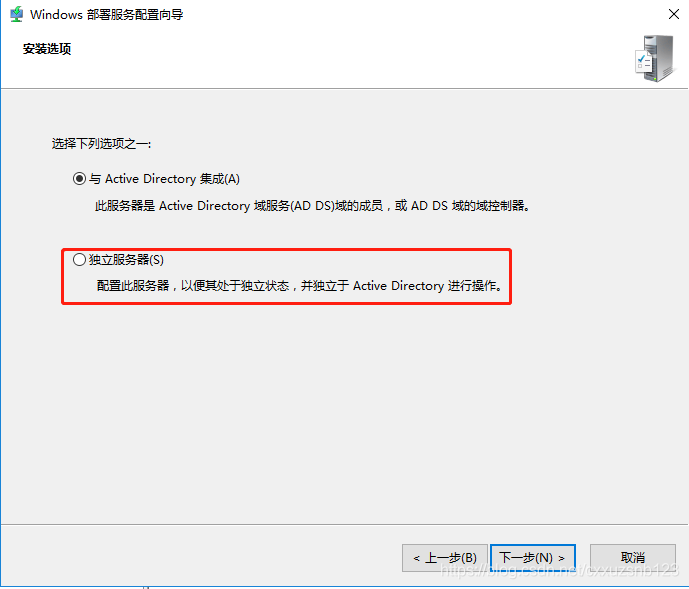
2.3此处会自动生成文件,默认即可
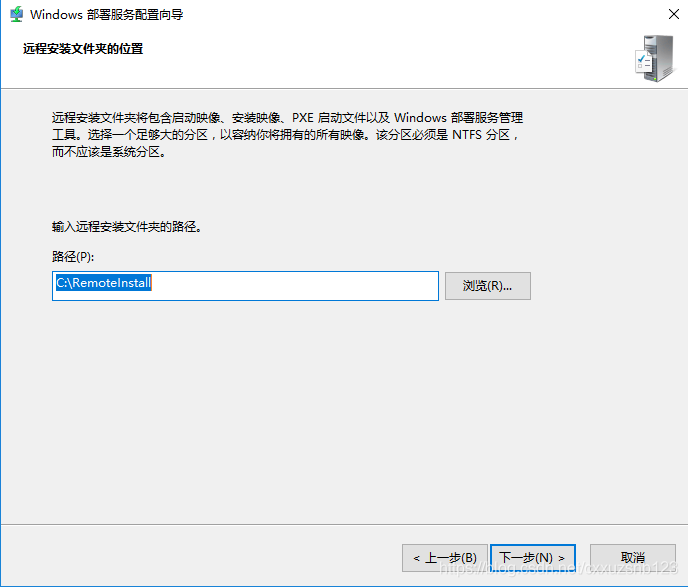
2.4此处选择响应所有客户端计算机
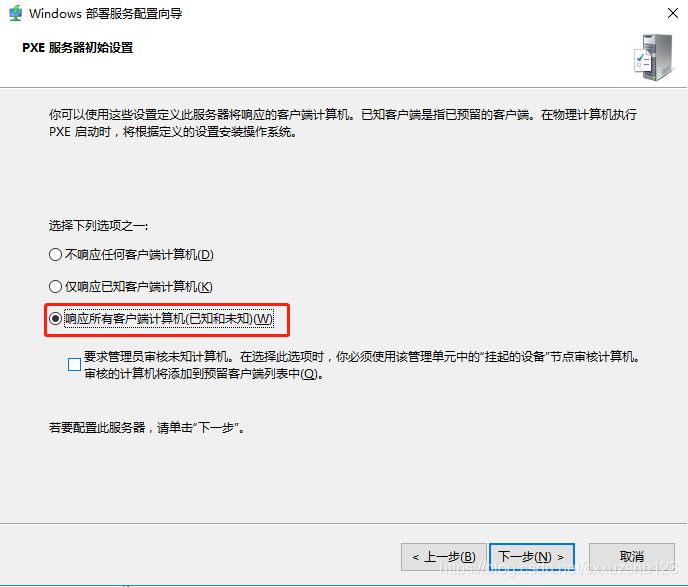
2.5稍后我们手动添加镜像,此处可取消勾选
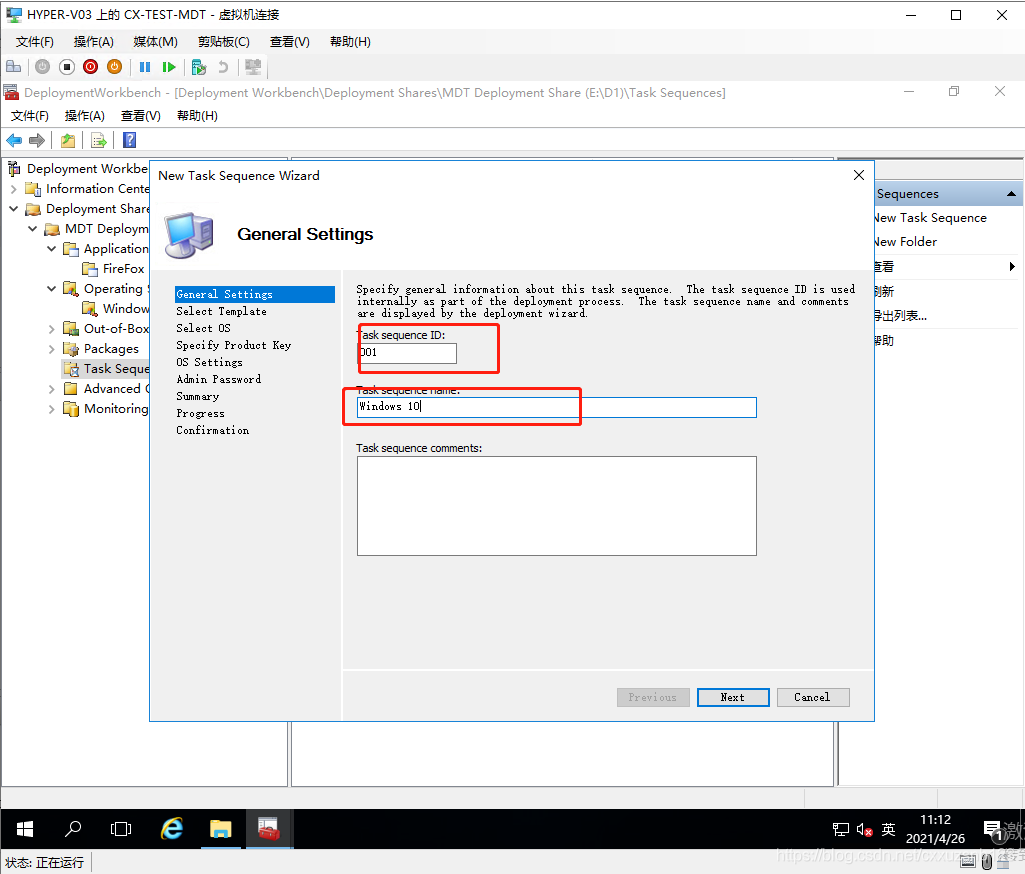
2.6 添加启动镜像
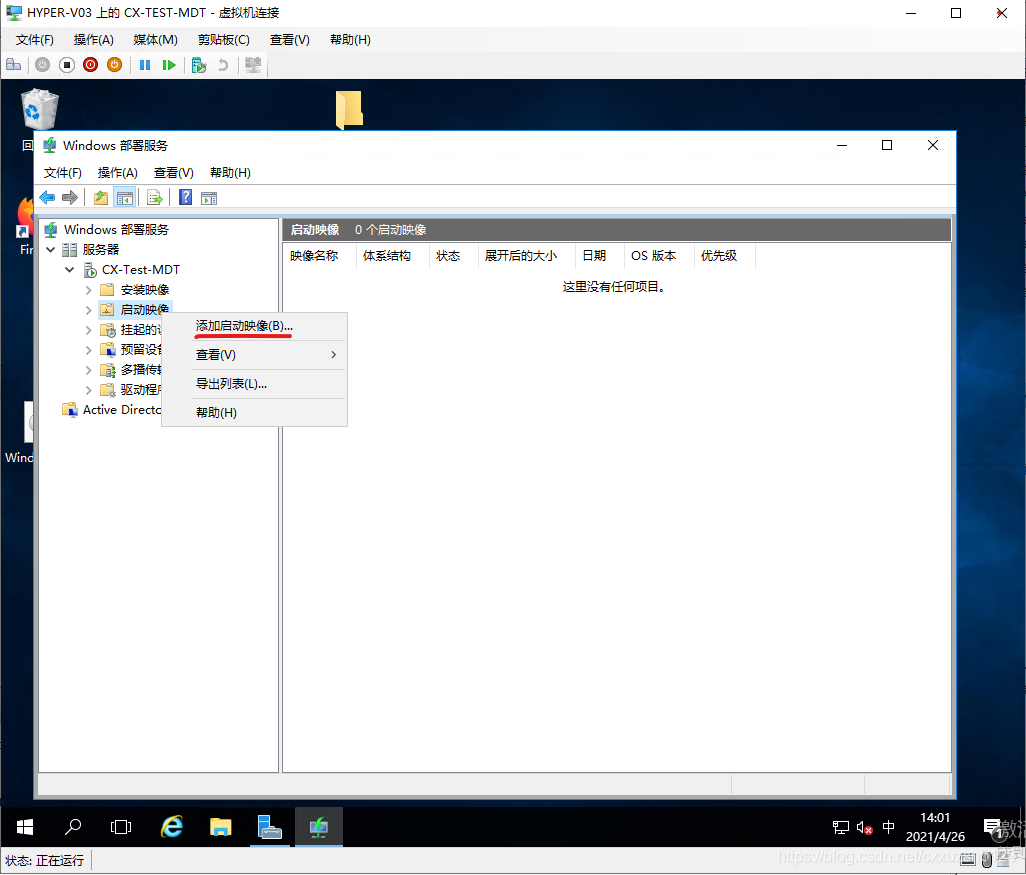
2.7 选择启动镜像,启动镜像可在我们的deployment share 文件中的boot里找到。
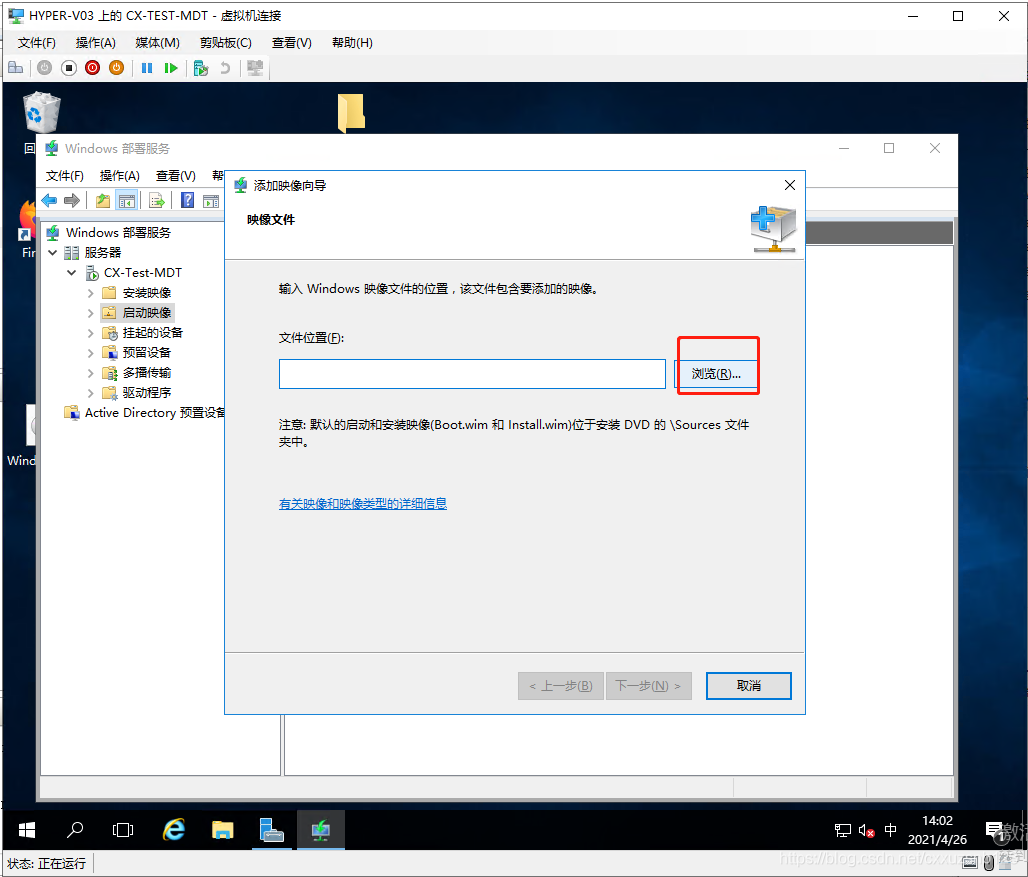
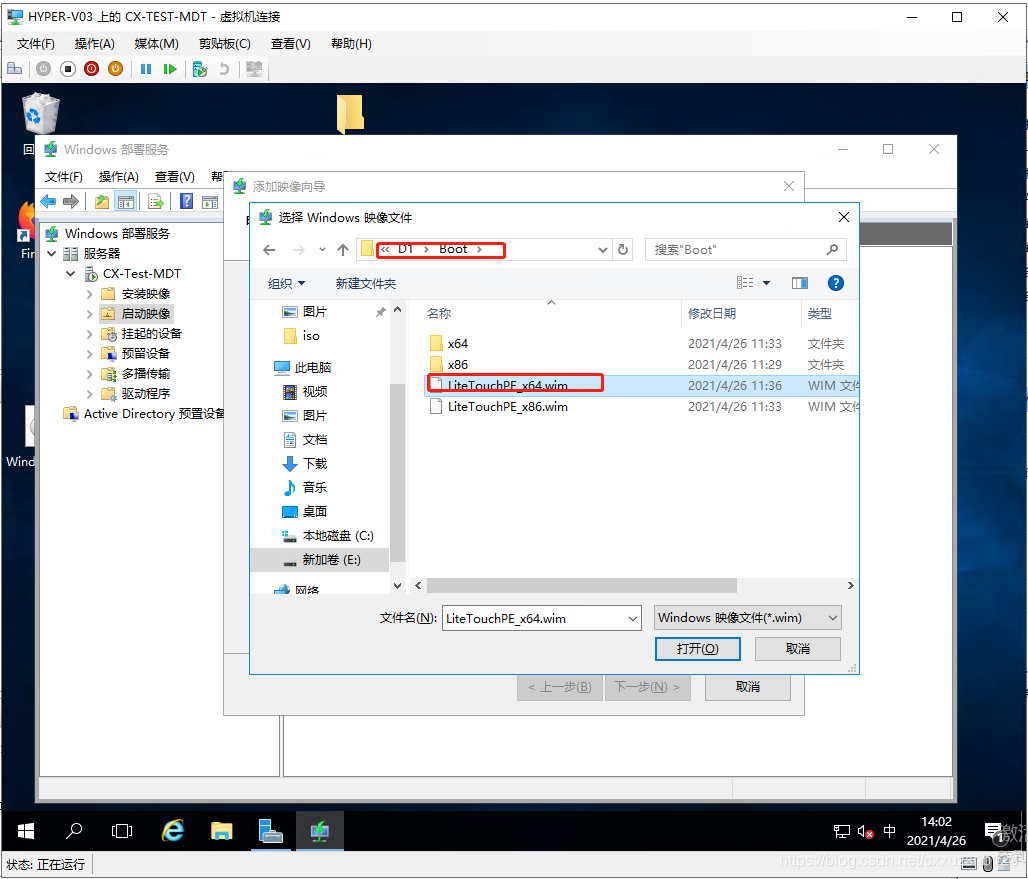
2.8.一直下一步,等待完成即可。
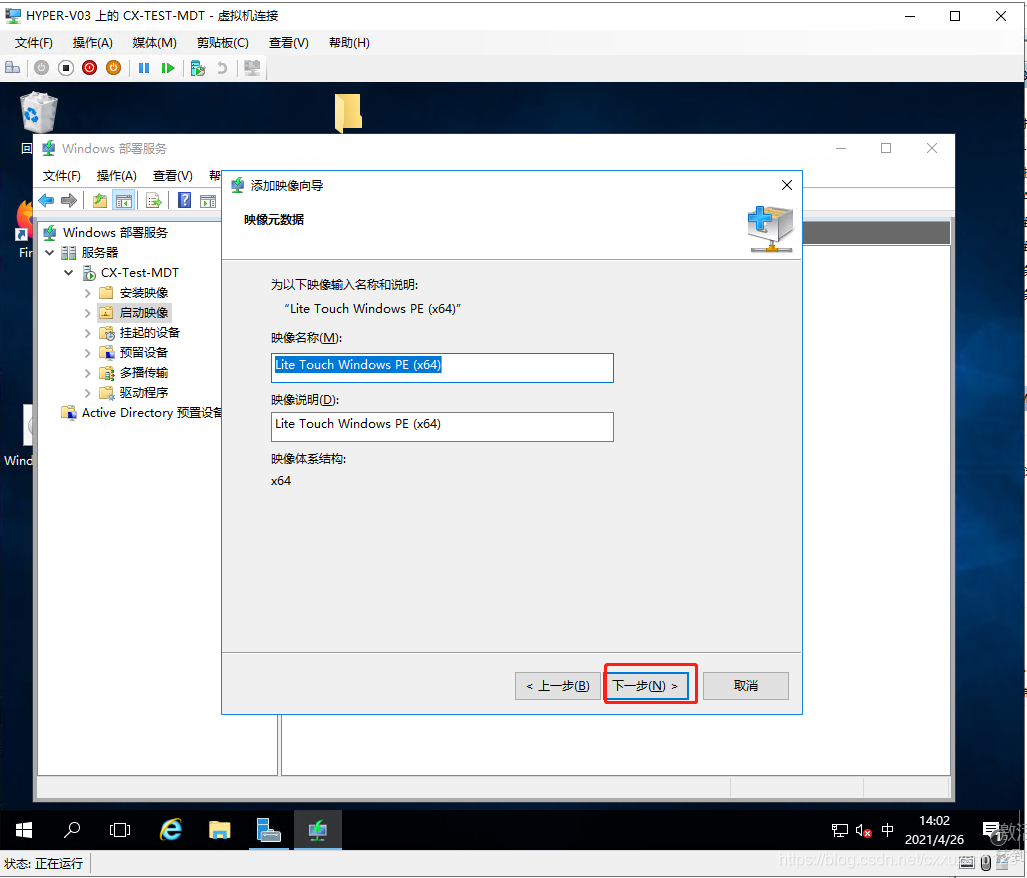
到这里Windows自动部署的配置基本上完成,但还需要确认我们DHCP的66,67端口是否设置正确。
进入我们DHCP服务器管理器,右键作用域选项,选择配置选项
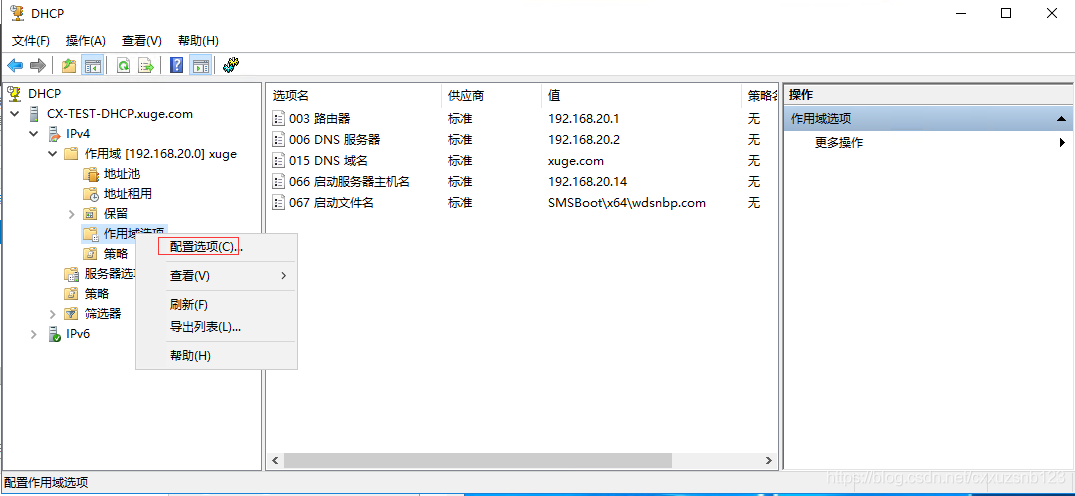
找到66,67端口,将其勾选,66中的数值为搭载MDT服务的服务器ip地址。
67端口的数值写法不止一种,可参考我的写法,也可自行百度。
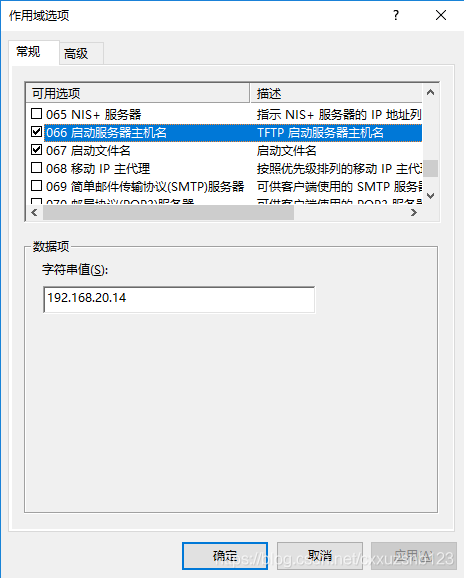
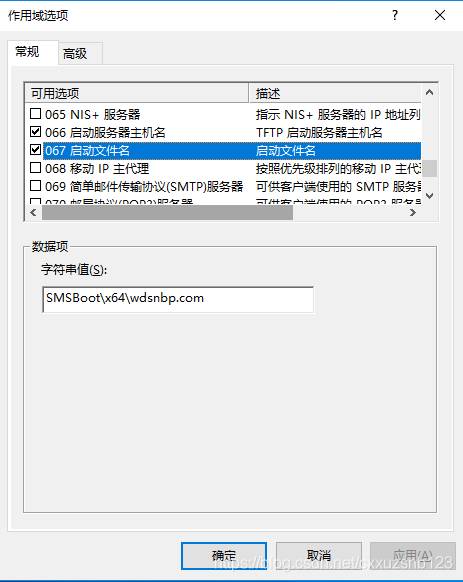
至此我们Windows 自动部署服务的配置才正式结束。接下来就可以使用客户机对我们的部署效果进行测试。、
四.客户端测试
3.1首先我们需要将客户端的bios启动顺序进行调整。因为Windows自动部署是基于DHCP的,我们的DHCP服务器扫描到新机器的加入后,便会启动部署服务,因此需要将biso设置为网络适配器优先。此处为虚拟机测试环境,若是物理机测试,步骤相似,也是进入biso,调整启动顺序。
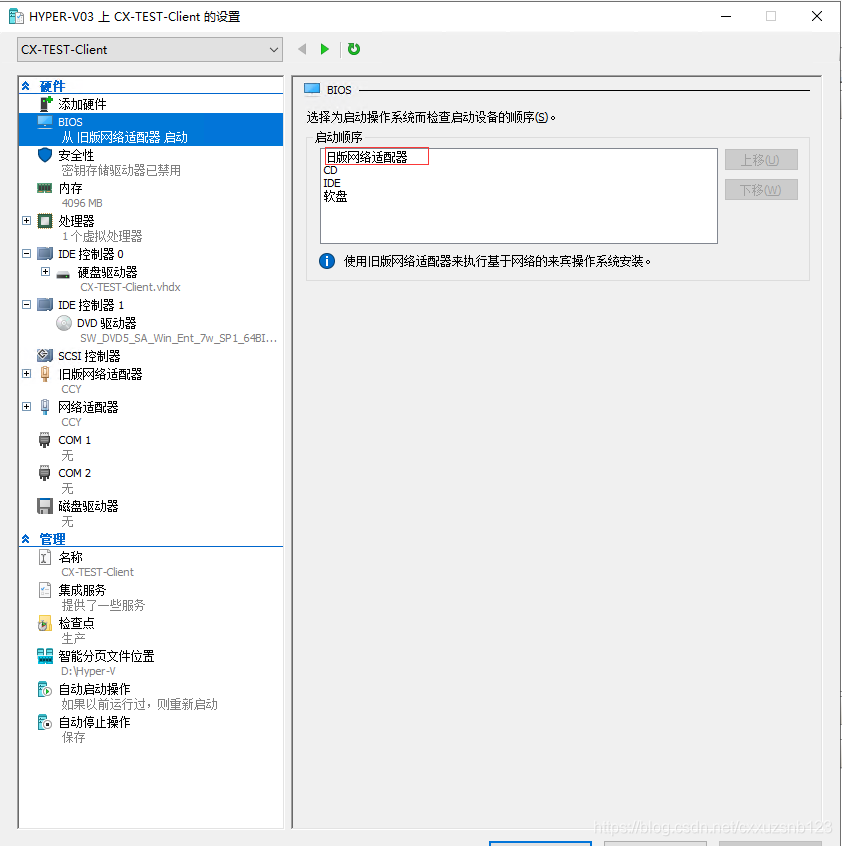
3.2开机看到以下画面,说明部署服务启动成功。按下F12即可开始部署
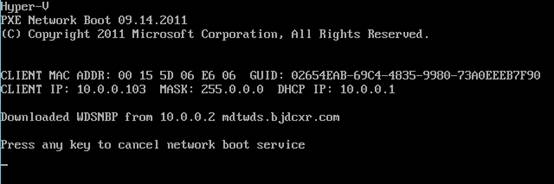
3.3选择我们之前设置好的任务队列
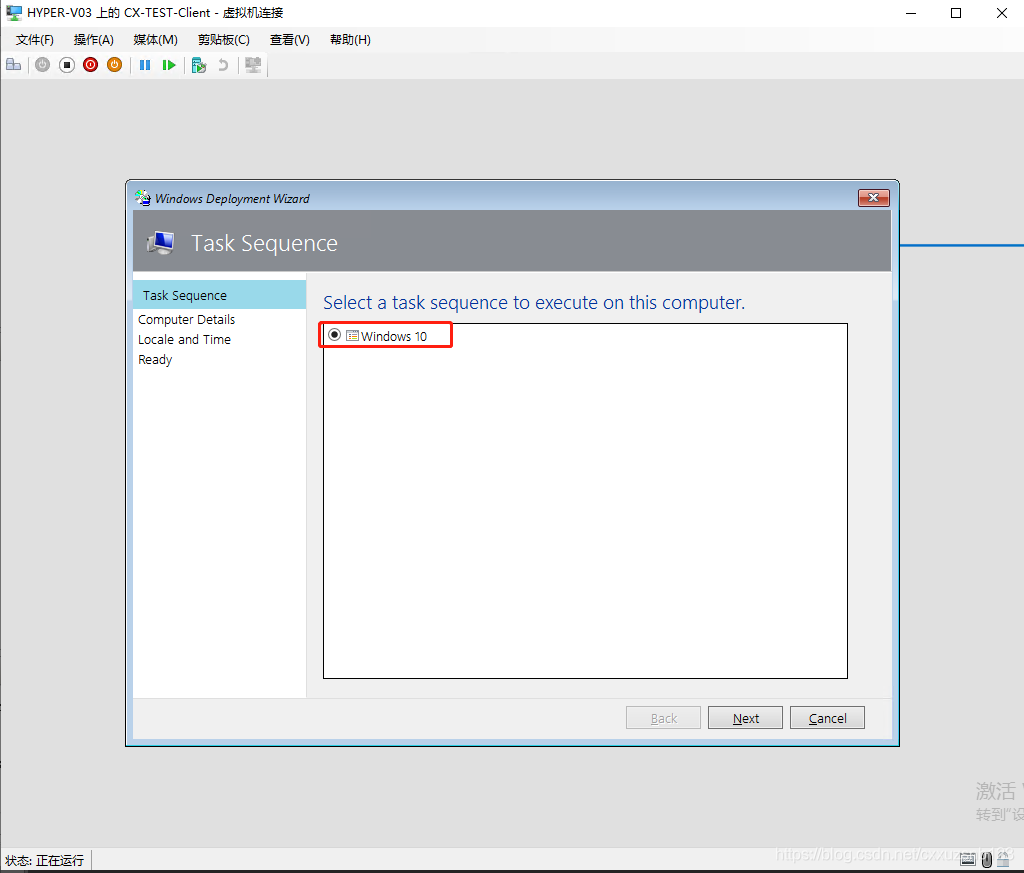
3.4从上往下依次完成设置,即可开始部署,当然这些步骤可以跳过,我们可在Deployment share的属性中的rules中设置。
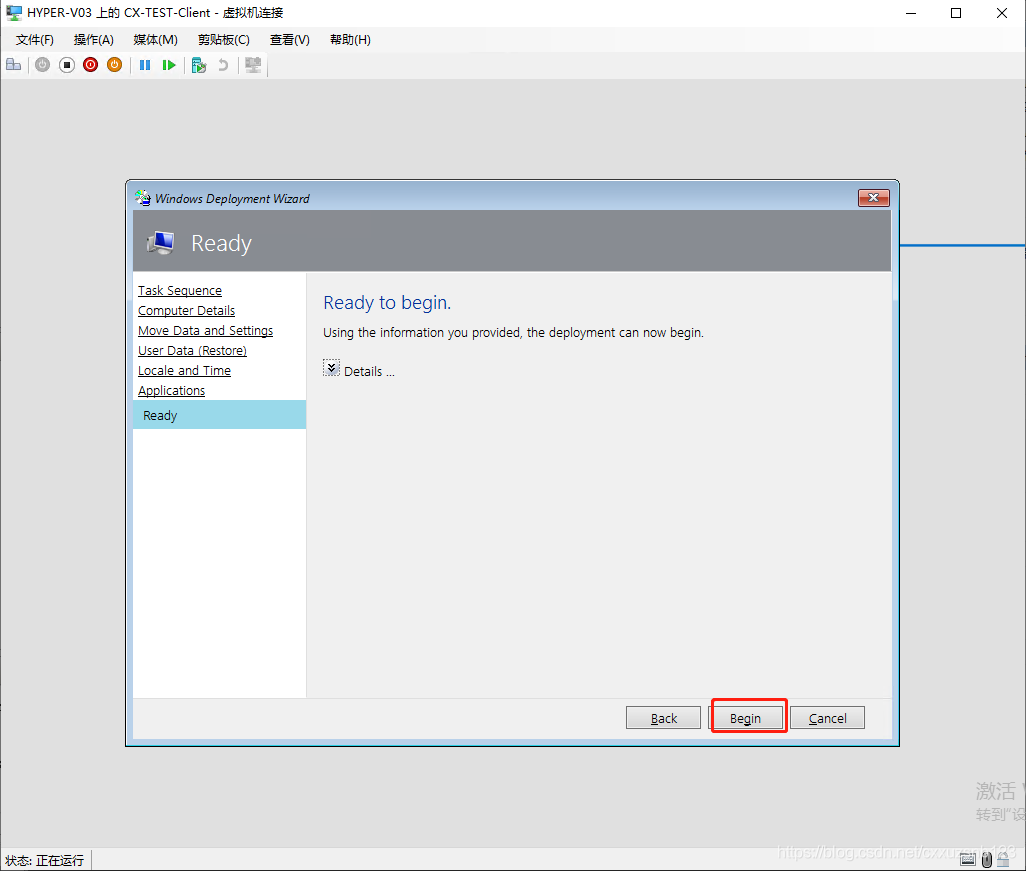
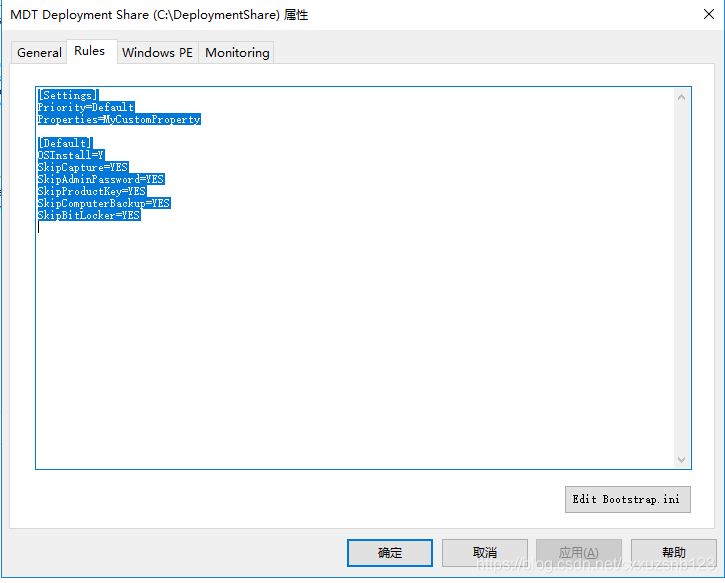
耐心等待部署的完成即可。
原文:https://blog.51cto.com/xuge666/2805250